Page 1
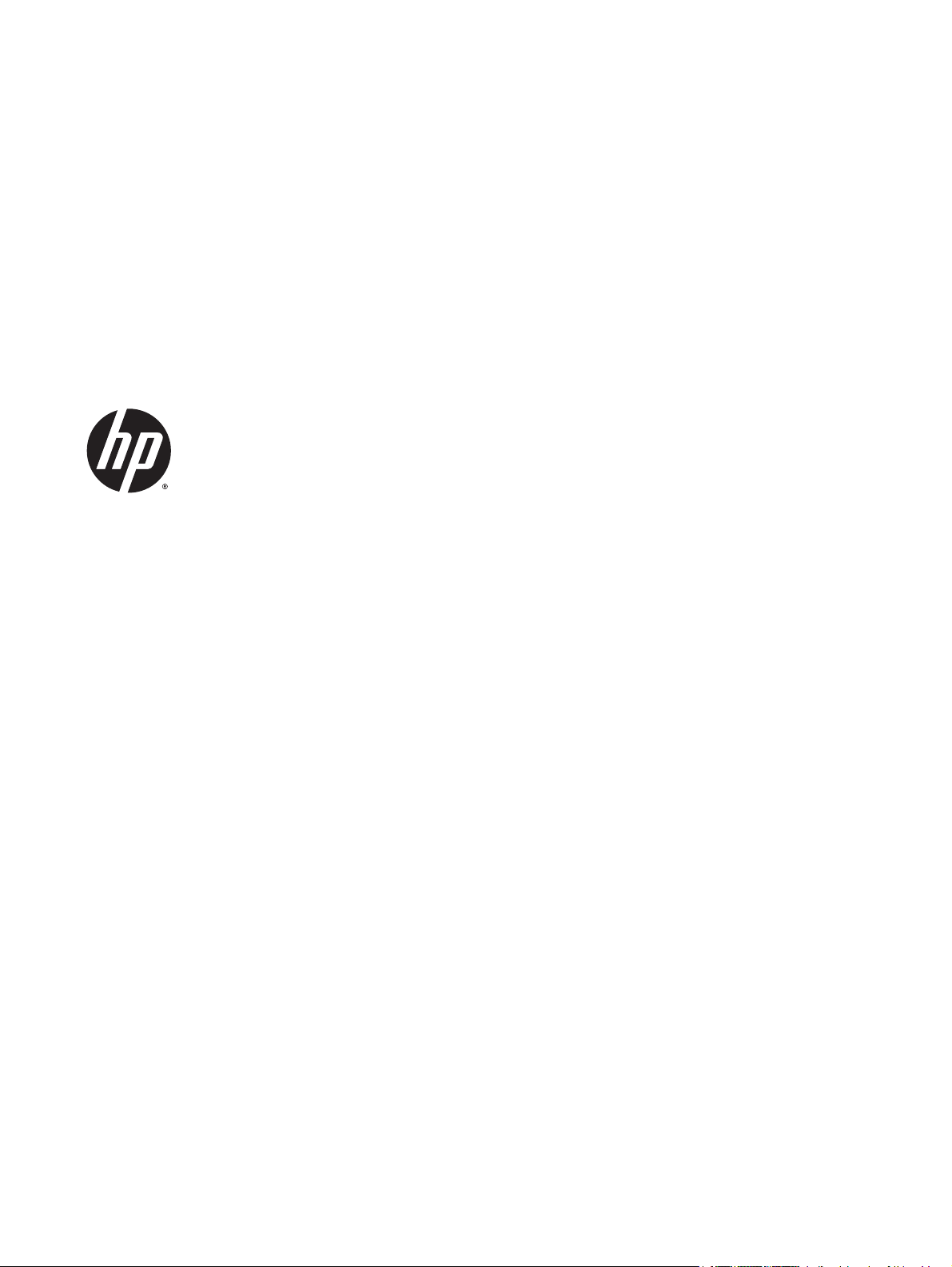
Benutzerhandbuch
Page 2
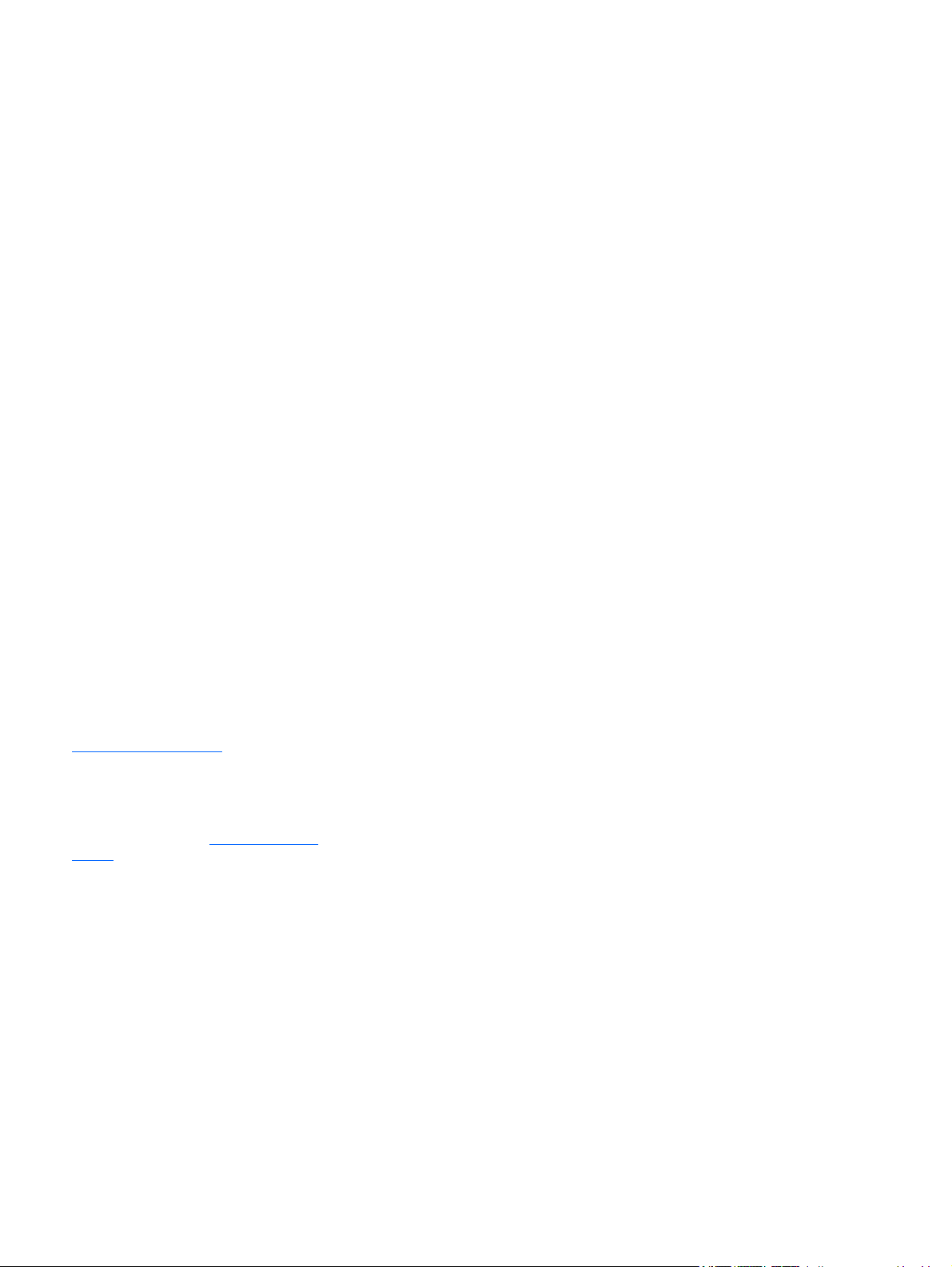
© 2015 Hewlett-Packard Development
Company, L.P.
HDMI, das HDMI-Logo und High-Definition
Multimedia Interface sind Marken oder
eingetragene Marken der HDMI Licensing LLC.
Hewlett-Packard („HP“) haftet –
ausgenommen für die Verletzung des Lebens,
des Körpers, der Gesundheit oder nach dem
Produkthaftungsgesetz – nicht für Schäden,
die fahrlässig von HP, einem gesetzlichen
Vertreter oder einem Erfüllungsgehilfen
verursacht wurden. Die Haftung für grobe
Fahrlässigkeit und Vorsatz bleibt hiervon
unberührt. Inhaltliche Änderungen dieses
Dokuments behalten wir uns ohne
Ankündigung vor. Die Informationen in dieser
Veröffentlichung werden ohne Gewähr für ihre
Richtigkeit zur Verfügung gestellt.
Insbesondere enthalten diese Informationen
keinerlei zugesicherte Eigenschaften. Alle sich
aus der Verwendung dieser Informationen
ergebenden Risiken trägt der Benutzer. Die
Garantien für HP Produkte werden
ausschließlich in der entsprechenden, zum
Produkt gehörigen Garantieerklärung
beschrieben. Aus dem vorliegenden Dokument
sind keine weiter reichenden
Garantieansprüche abzuleiten.
Produktmitteilung
In diesem Handbuch werden Merkmale und
Funktionen beschrieben, welche die meisten
Modelle aufweisen. Eine dieser Merkmale und
Funktionen sind möglicherweise bei Ihrem
Produkt nicht verfügbar. Eine dieser Merkmale
und Funktionen sind möglicherweise bei Ihrem
Produkt nicht verfügbar. Um auf das neueste
Benutzerhandbuch zuzugreifen, gehen Sie zu
http://www.hp.com/support und wählen Sie
Ihr Land. Wählen Sie Treiber & Downloads und
folgen Sie danach den Anleitungen auf dem
Bildschirm.
Um auf das neueste Benutzerhandbuch
zuzugreifen, gehen Sie zu
support und wählen Sie Ihr Land. Wählen Sie
Treiber & Downloads und folgen Sie danach
den Anleitungen auf dem Bildschirm.
Erste Ausgabe: Juli 2015
Dokumentennummer: 820350-041
http://www.hp.com/
Page 3
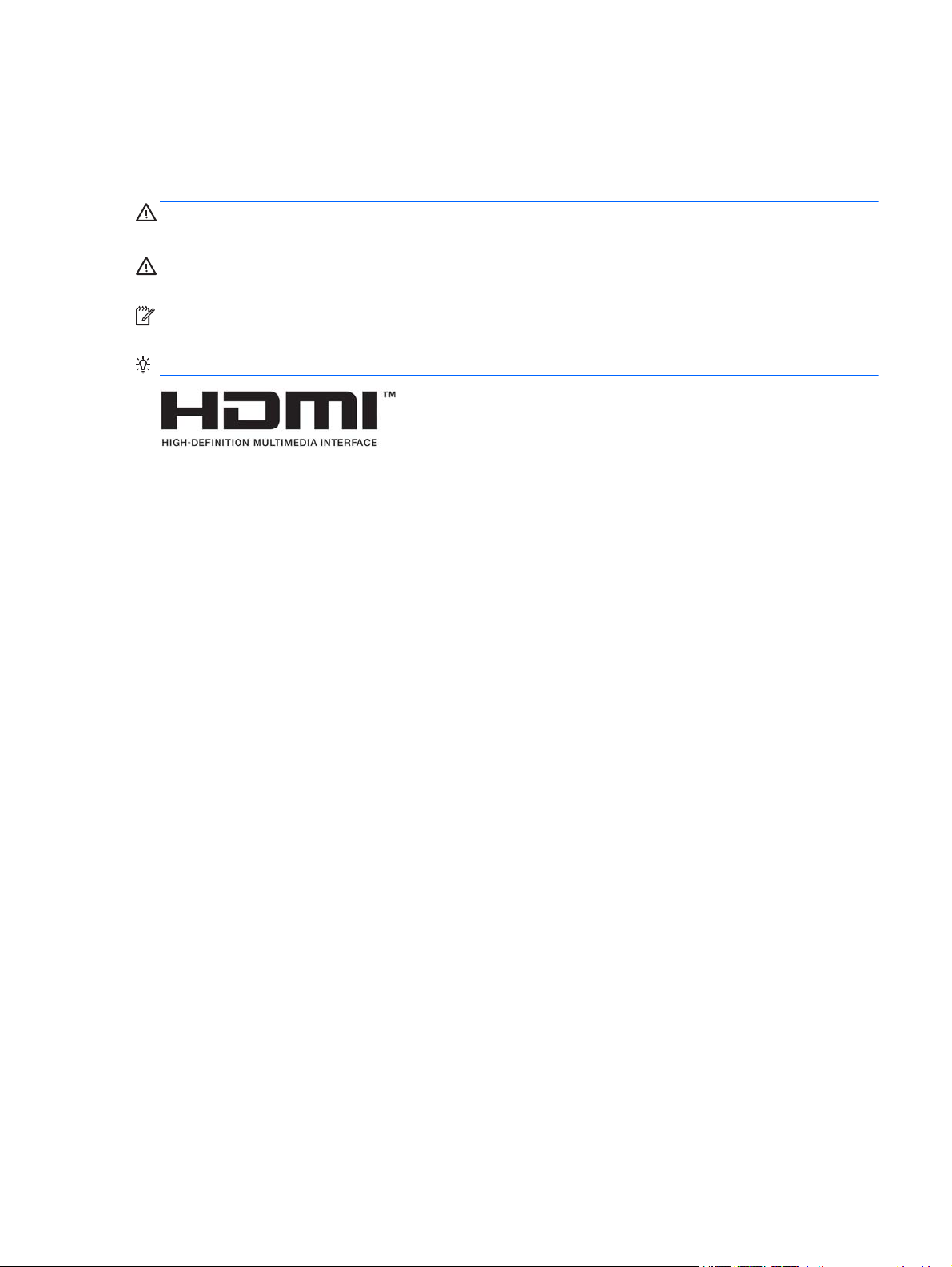
Einführung
Dieses Handbuch enthält Informationen über Monitoreigenschaften, das Einrichten des Monitors und
technische Daten.
VORSICHT! Zeigt eine gefährliche Situation an, die, wenn nicht vermieden, zu Tod oder zu schweren
Verletzungen führen könnte.
ACHTUNG: Zeigt eine gefährliche Situation an, die, wenn nicht vermieden, zu kleineren oder mäßigen
Verletzungen führen könnte.
HINWEIS: Enthält weitere Informationen zum Hervorzuheben oder Ergänzen wichtiger Punkte des
Haupttextes.
TIPP: Bietet hilfreiche Tipps für die Fertigstellung einer Aufgabe.
Dieses Produkt enthält HDMI-Technologie.
iii
Page 4
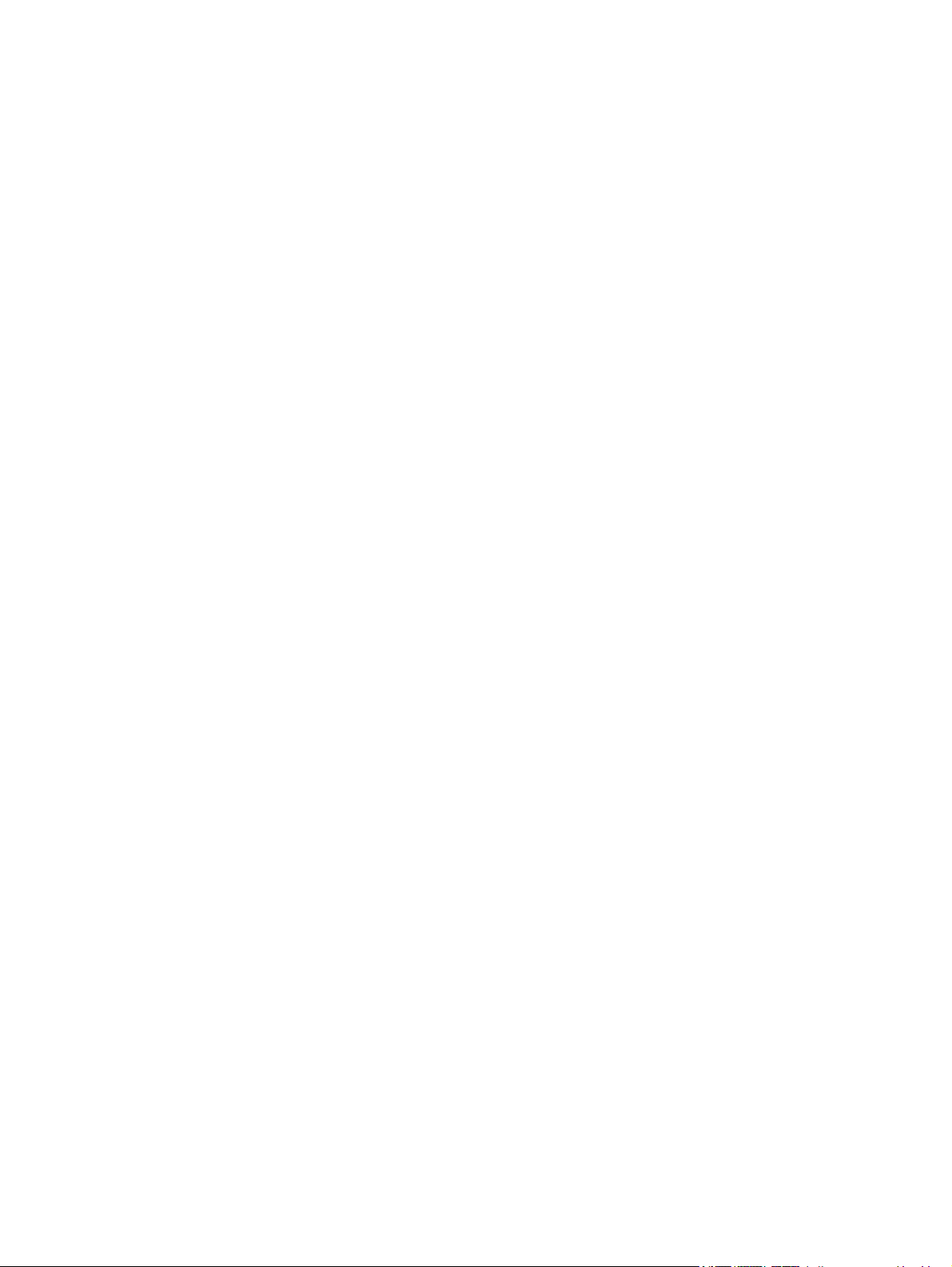
iv Einführung
Page 5
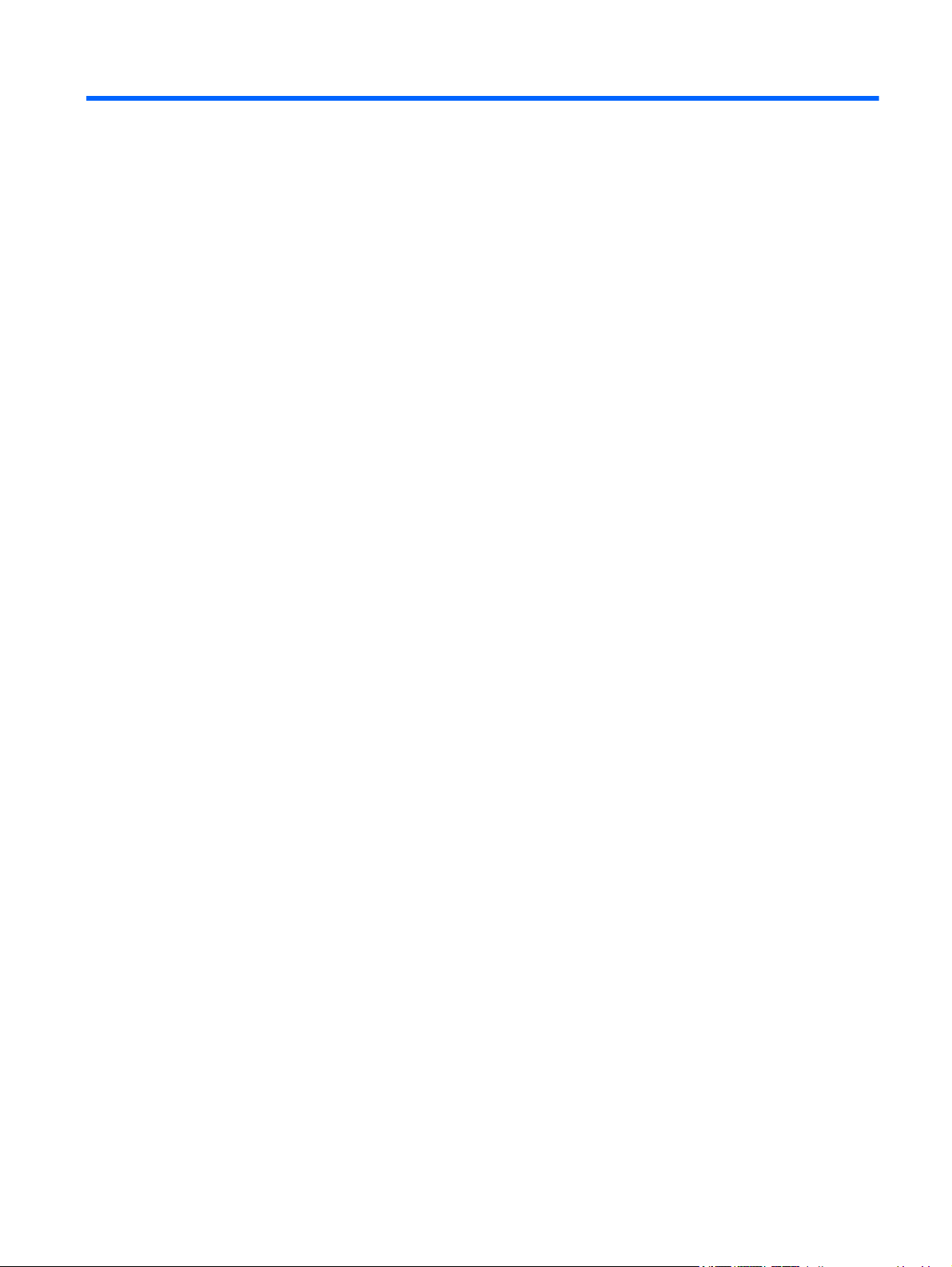
Inhaltsverzeichnis
1 Einführung .................................................................................................................................................... 1
Wichtige Sicherheitshinweise ................................................................................................................................ 1
Produktmerkmale und Komponenten .................................................................................................................. 2
Funktionen ........................................................................................................................................... 2
Komponenten auf der Rückseite ........................................................................................................ 3
Bedienelemente auf der Vorderseite .................................................................................................. 4
Einrichten des Monitors ......................................................................................................................................... 4
Aufstellen des Monitorständers ......................................................................................................... 4
Anschließen der Kabel ......................................................................................................................... 5
Einstellen des Monitors ....................................................................................................................... 9
Einschalten des Monitors .................................................................................................................. 11
Entfernen des Monitorständers ........................................................................................................ 11
Montieren des Displaykopfes ........................................................................................................... 12
Installieren eines Sicherheitskabels ................................................................................................. 14
2 Verwendung des Monitors ............................................................................................................................ 15
Software und Dienstprogramme ........................................................................................................................ 15
Die Informationsdatei ....................................................................................................................... 15
Die .ICM-Datei (Image Color Matching) ............................................................................................. 15
Installieren der INF- und der ICM-Datei ............................................................................................................... 16
Installieren von der optischen Disc ................................................................................................... 16
Herunterladen aus dem Internet ...................................................................................................... 16
Verwenden des OSD-Menüs ................................................................................................................................ 16
Zuweisen der Funktionstasten ............................................................................................................................ 17
Verwenden des automatischen Ruhemodus ...................................................................................................... 18
3 Unterstützung und Fehlerbeseitigung ........................................................................................................... 19
Lösen häufiger Probleme .................................................................................................................................... 19
Verwenden der Funktion „Automat. Einstellung“ (analoger Eingang) .............................................................. 20
Optimierung der Bildeinstellungen (analoger Eingang) ..................................................................................... 21
Tastensperren ..................................................................................................................................................... 22
Produktsupport ................................................................................................................................................... 22
Vorbereitung des Telefonats mit dem Technischen Support ............................................................................. 23
Seriennummer und Produktnummer finden ....................................................................................................... 23
v
Page 6
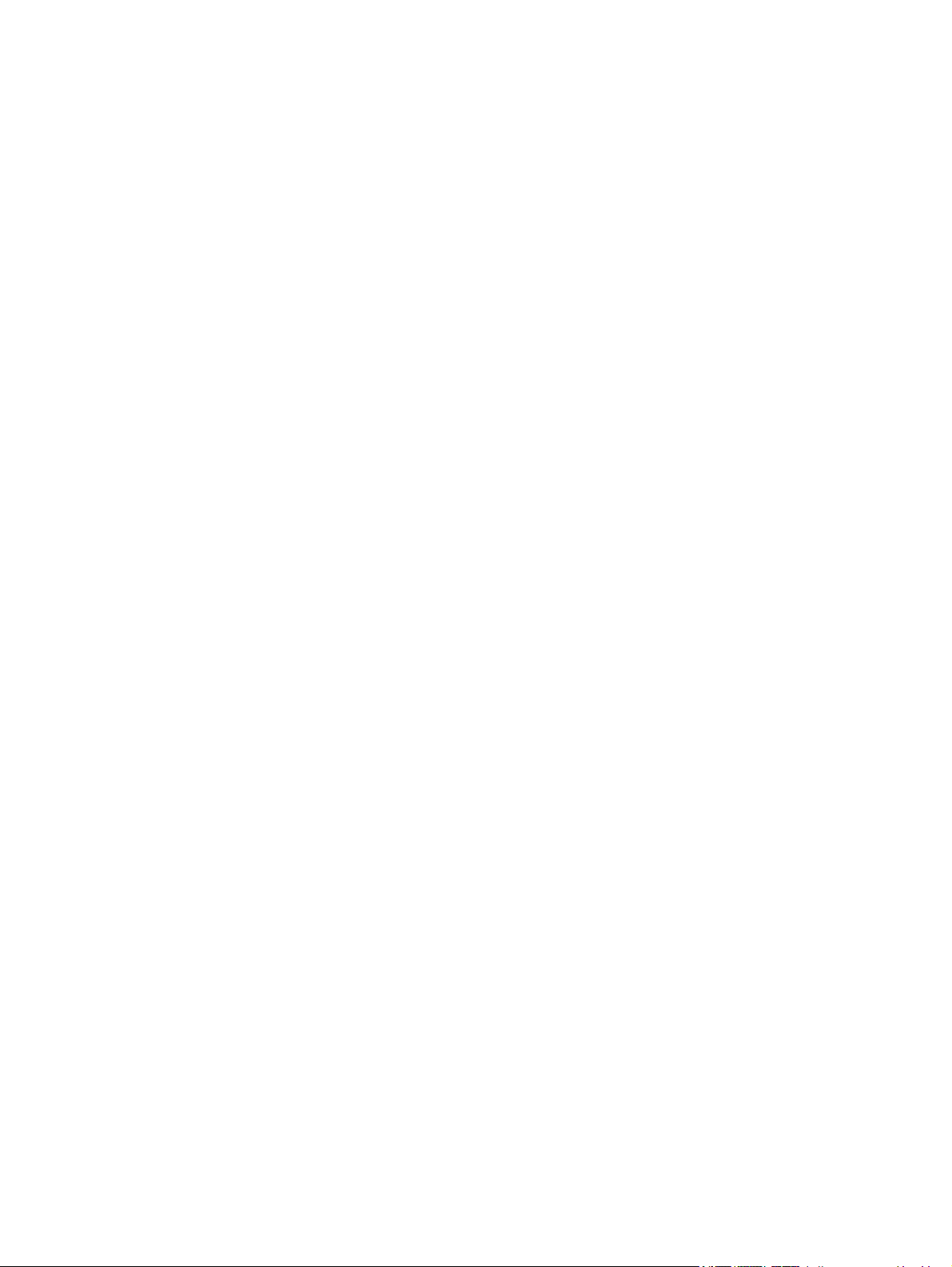
4 Wartung des Monitors .................................................................................................................................. 24
Richtlinien zur Wartung ....................................................................................................................................... 24
Reinigen des Monitors ......................................................................................................................................... 24
Versenden des Monitors ...................................................................................................................................... 24
Anhang A Technische Daten ............................................................................................................................ 25
50,8-cm-/20-Zoll-Modell .................................................................................................................................... 25
54,61-cm-/21,5-Zoll-Modell ............................................................................................................................... 25
58-cm-/23-Zoll-Modell ....................................................................................................................................... 26
60,45-cm-/23,8-Zoll-Modell ............................................................................................................................... 26
60,45-cm-/23,8-Zoll-QHD-Modell ...................................................................................................................... 27
61-cm-/24-Zoll-Modell ....................................................................................................................................... 28
68,47-cm-/27-Zoll-QHD-Modell ......................................................................................................................... 28
Voreingestellte Bildschirmauflösungen ............................................................................................................. 29
50,8-cm-/20-Zoll-Modell ................................................................................................................. 29
54,61-cm-/21,5-Zoll-Modell ............................................................................................................ 29
58-cm-/23-Zoll-Modell ..................................................................................................................... 30
60,45-cm-/23,8-Zoll-Modell ............................................................................................................ 30
60,45-cm-/23,8-Zoll-QHD-Modell ................................................................................................... 30
61-cm-/24-Zoll-Modell ..................................................................................................................... 31
68,47-cm-/27-Zoll-QHD-Modell ...................................................................................................... 31
Eingabe benutzerdefinierter Modi ...................................................................................................................... 33
Energiesparfunktion ............................................................................................................................................ 33
Anhang B Eingabehilfen .................................................................................................................................. 34
Unterstützte assistive Technologien .................................................................................................................. 34
Kontaktaufnahme mit dem Support ................................................................................................................... 34
vi
Page 7
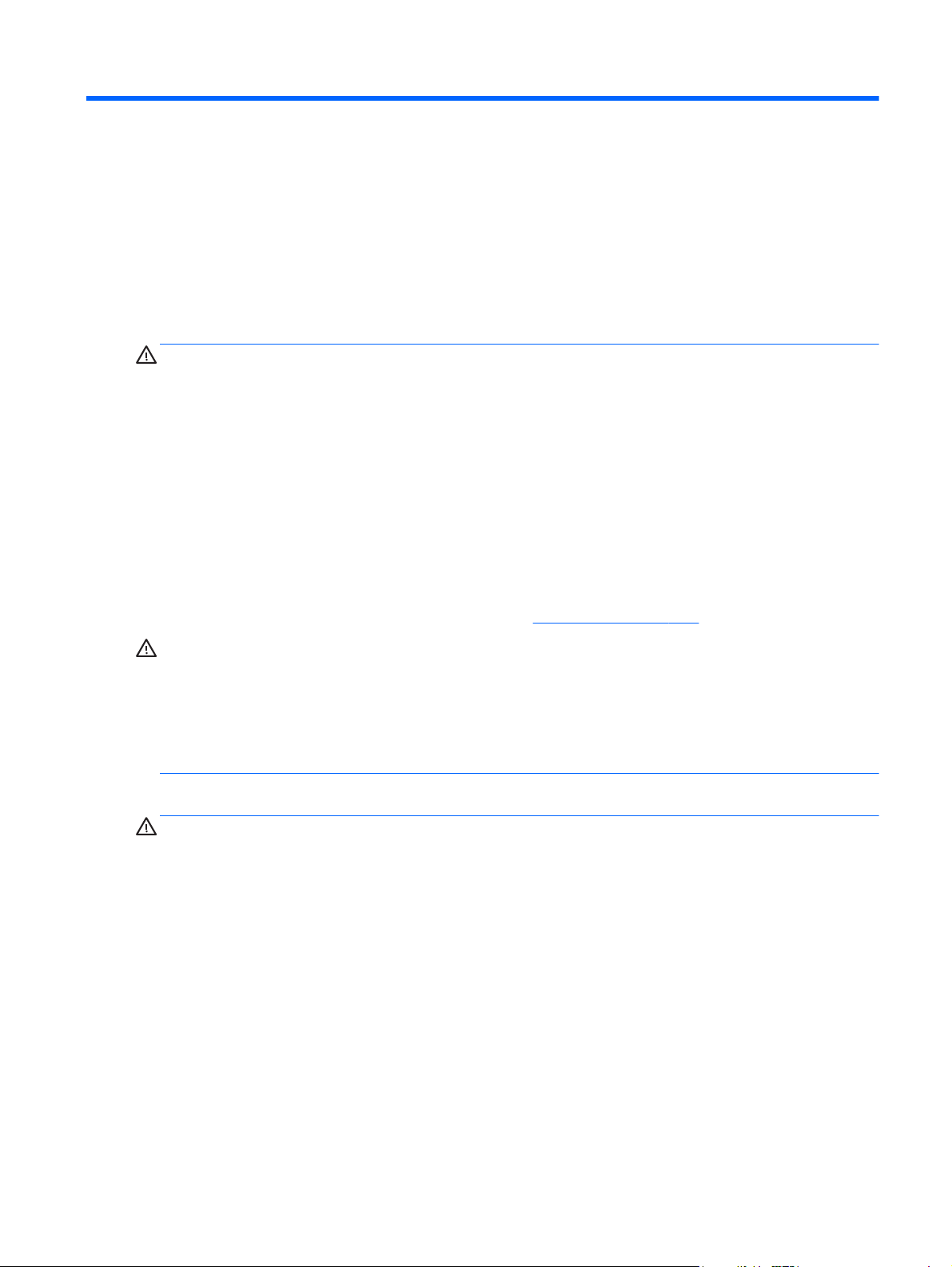
1 Einführung
Wichtige Sicherheitshinweise
Im Lieferumfang des Monitors ist ein Netzkabel enthalten. Wenn Sie ein anderes Kabel verwenden, achten Sie
darauf, dass Sie es an eine geeignete Stromquelle anschließen und dass es die richtigen Anschlüsse aufweist.
Informationen darüber, welches Netzkabel Sie mit dem Monitor verwenden müssen, finden Sie in den
Produktmitteilungen auf Ihrer optischen Disc oder in Ihrer Dokumentation.
VORSICHT! So verhindern Sie die Gefahr eines Stromschlags oder eine Beschädigung der Geräte:
• Stecken Sie das Netzkabel in eine Netzsteckdose, die jederzeit frei zugänglich ist.
• Wenn Sie den Computer vom Stromnetz trennen, ziehen Sie das Netzkabel aus der Netzsteckdose.
• Falls das Netzkabel über einen Stecker mit Erdungskontakt verfügt, stecken Sie das Kabel in eine geerdete
Netzsteckdose. Deaktivieren Sie den Erdungsskontakt des Netzkabels nicht, indem Sie beispielsweise einen
2-poligen Adapter anschließen. Der Erdungskontakt erfüllt eine wichtige Sicherheitsfunktion.
Stellen Sie aus Sicherheitsgründen keine Gegenstände auf Netzkabel oder andere Kabel. Kabel sind so zu
verlegen, dass niemand auf sie treten oder über sie stolpern kann.
Hinweise zur Vermeidung von Verletzungen finden Sie im Handbuch für sicheres und angenehmes Arbeiten.
Es enthält Erläuterungen zur richtigen Einrichtung des Arbeitsplatzes und zur korrekten Körperhaltung sowie
Gesundheitstipps für die Arbeit am Computer und wichtige Hinweise zur elektrischen und mechanischen
Sicherheit. Dieses Handbuch finden Sie im Internet unter
http://www.hp.com/ergo.
ACHTUNG: Schließen Sie zum Schutz des Monitors sowie des Computers alle Netzkabel für den Computer
und die Peripheriegeräte (z. B. Monitor, Drucker, Scanner) an ein Überspannungsschutzgerät wie eine
Steckdosenleiste oder eine unterbrechungsfreie Stromversorgung (Uninterruptible Power Supply, UPS) an.
Nicht alle Steckdosenleisten sind mit einem Überspannungsschutz ausgestattet; wenn Steckdosenleisten
über diesen Schutz verfügen, sind sie entsprechend beschriftet. Verwenden Sie eine Steckdosenleiste mit
Schadenersatzgarantie des Herstellers, sodass Ihr Gerät im Fall eines Ausfalls des Überspannungsschutzes
ersetzt wird.
Stellen Sie Ihren HP LCD-Monitor auf geeignete Möbel in der richtigen Größe.
VORSICHT! Anrichten, Bücherschränke, Regale, Pulte, Lautsprecher, Truhen und Kisten sind als Stellplatz
für LCD-Monitore ungeeignet, da die Monitore umfallen und dadurch Verletzungen hervorrufen können.
Achten Sie auf die sorgfältige Verlegung aller an den LCD-Monitor angeschlossenen Kabel, damit sich
niemand in den Kabeln verfangen oder über diese stolpern kann.
Vergewissern Sie sich, dass die Summe aller Ampere-Werte der an die Steckdose angeschlossenen Geräte
den maximalen Ampere-Wert der Steckdose nicht überschreitet. Des Weiteren darf die Summe aller AmpereWerte der an das Kabel angeschlossenen Geräte den maximalen Ampere-Wert des Kabels nicht
überschreiten. Den Ampere-Wert (AMPS oder A) jedes Geräts können Sie anhand des Typenschilds
bestimmen.
Stellen Sie den Monitor in der Nähe einer leicht erreichbaren Netzsteckdose auf. Fassen Sie das
Monitornetzkabel am Stecker an, wenn Sie es aus der Steckdose ziehen. Ziehen Sie den Stecker niemals am
Kabel aus der Netzsteckdose.
Lassen Sie den Monitor nicht fallen, und stellen Sie ihn nicht auf instabilen Oberflächen ab.
Wichtige Sicherheitshinweise 1
Page 8
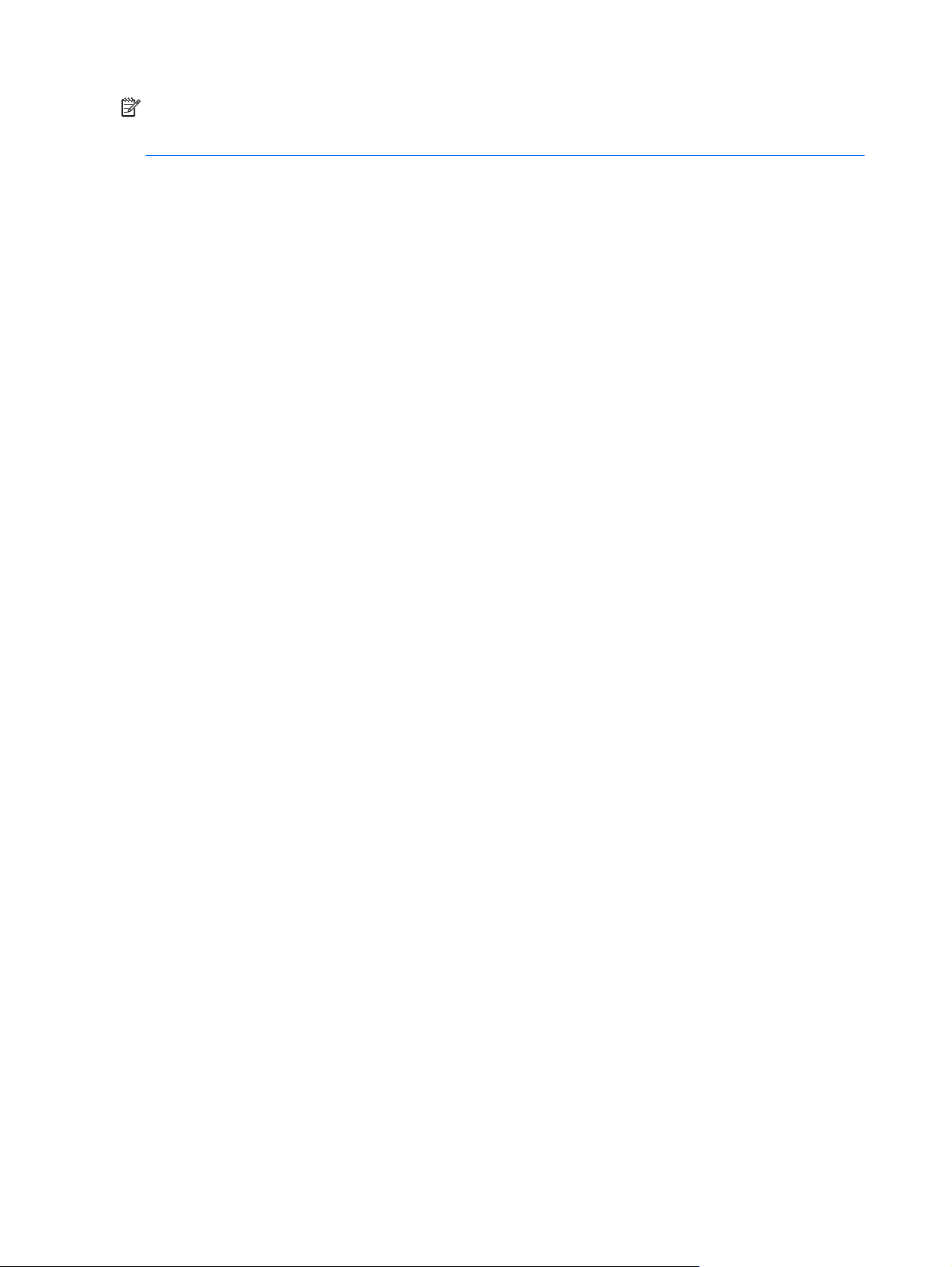
HINWEIS: Dieses Produkt ist zur Unterhaltung geeignet. Stellen Sie den Monitor in einer kontrolliert
beleuchteten Umgebung auf, um Störungen durch Umgebungslicht und helle Oberflächen zu vermeiden, die
zu störenden Spiegelungen auf dem Bildschirm führen können.
Produktmerkmale und Komponenten
Funktionen
Profitieren Sie von den folgenden Merkmalen des Monitors:
●
50,8 cm (20 Zoll) sichtbarer Bildschirmbereich mit einer Auflösung von 1600 x 900, Möglichkeit
niedrigerer Auflösungen im Vollbildmodus; umfasst eine benutzerdefinierte Skalierung für maximale
Bildgröße, bei der das ursprüngliche Seitenverhältnis erhalten bleibt
●
54,61 cm (21,5 Zoll) sichtbarer Bildschirmbereich mit einer Auflösung von 1920 x 1080, Möglichkeit
niedrigerer Auflösungen im Vollbildmodus; umfasst eine benutzerdefinierte Skalierung für maximale
Bildgröße, bei der das ursprüngliche Seitenverhältnis erhalten bleibt
●
58 cm (23 Zoll) sichtbarer Bildschirmbereich mit einer Auflösung von 1920 x 1080, Möglichkeit
niedrigerer Auflösungen im Vollbildmodus; umfasst eine benutzerdefinierte Skalierung für maximale
Bildgröße, bei der das ursprüngliche Seitenverhältnis erhalten bleibt
●
60,45 cm (23,8 Zoll) sichtbarer Bildschirmbereich mit einer Auflösung von 1920 x 1080, Möglichkeit
niedrigerer Auflösungen im Vollbildmodus; umfasst eine benutzerdefinierte Skalierung für maximale
Bildgröße, bei der das ursprüngliche Seitenverhältnis erhalten bleibt
●
60,45 cm (23,8 Zoll) sichtbarer Bildschirmbereich mit einer Auflösung von 2560 x 1440 (QHD),
Möglichkeit niedrigerer Auflösungen im Vollbildmodus; umfasst eine benutzerdefinierte Skalierung für
maximale Bildgröße, bei der das ursprüngliche Seitenverhältnis erhalten bleibt
●
61 cm (24 Zoll) sichtbarer Bildschirmbereich mit einer Auflösung von 1920 x 1200, Möglichkeit
niedrigerer Auflösungen im Vollbildmodus; umfasst eine benutzerdefinierte Skalierung für maximale
Bildgröße, bei der das ursprüngliche Seitenverhältnis erhalten bleibt
●
68,47 cm (27 Zoll) sichtbarer Bildschirmbereich mit einer Auflösung von 2560 x 1440 (QHD), Möglichkeit
niedrigerer Auflösungen im Vollbildmodus; umfasst eine benutzerdefinierte Skalierung für maximale
Bildgröße, bei der das ursprüngliche Seitenverhältnis erhalten bleibt
●
Spiegelfreier Bildschirm mit LED-Hintergrundbeleuchtung
●
Weiter Betrachtungswinkel zum Arbeiten im Sitzen oder Stehen und bei seitlichem Positionswechsel
●
Kippfunktion
●
Funktion zum Drehen des Displaykopfes vom Quer- in das Hochformat
●
Drehfunktionen und Höhenregulierung
●
Abnehmbarer Standfuß für vielfältige Displaykopf-Montagemöglichkeiten
●
DisplayPort- und VGA-Videoeingänge (Kabel im Lieferumfang enthalten)
●
Ein HDMI- (High-Definition Multimedia Interface) Videoeingang (Kabel nicht mitgeliefert)
●
USB 2.0-Hub mit einem Upstream-Anschluss (zu einem Computer) und zwei Downstream-Anschlüssen
(zu USB-Geräten)
●
USB-Kabel zum Verbinden des USB-Hubs des Monitors mit dem USB-Anschluss am Computer (im
Lieferumfang enthalten)
●
Plug-and-Play-fähig, wenn von Ihrem Betriebssystem unterstützt
2 Kapitel 1 Einführung
Page 9
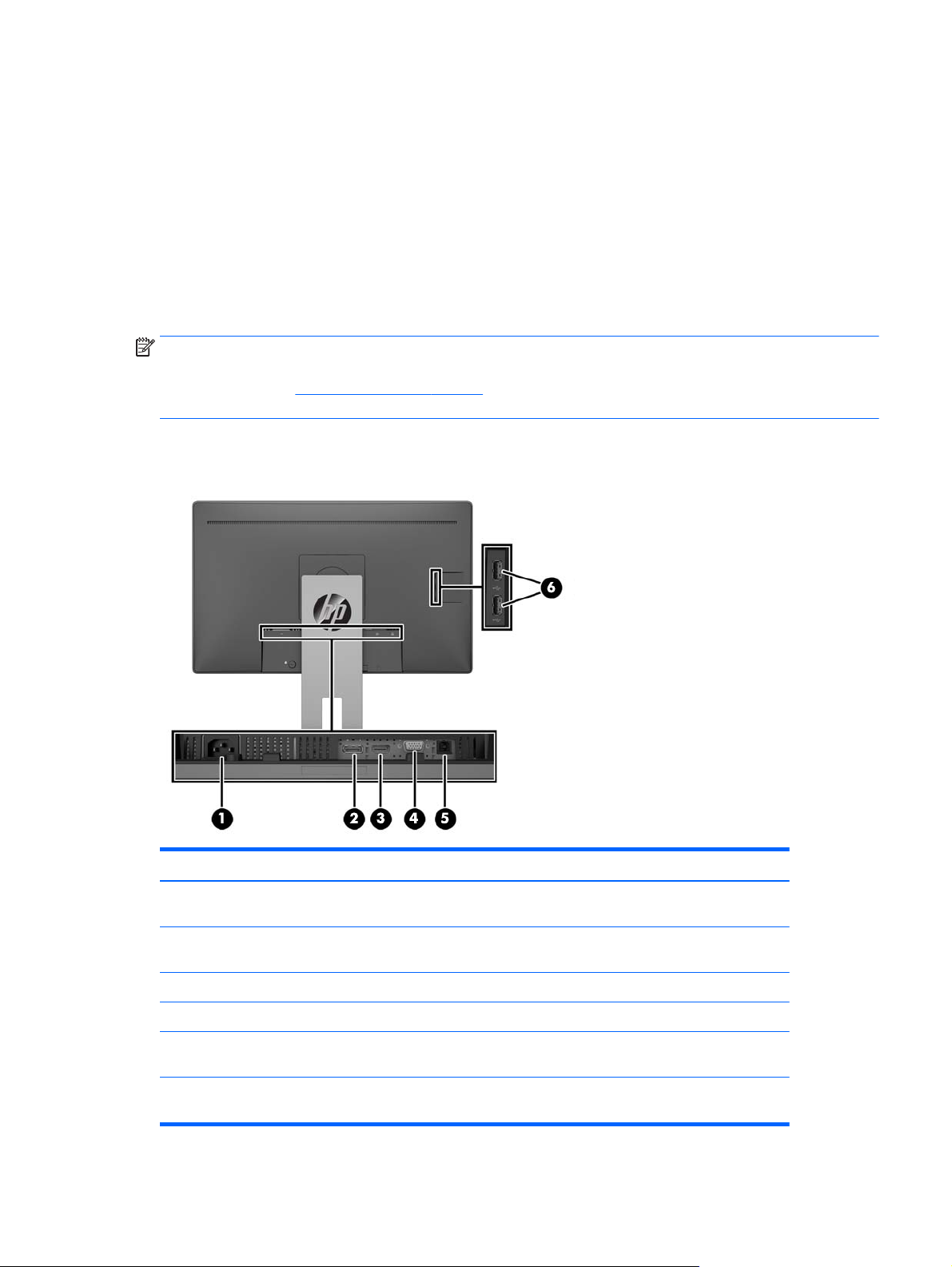
●
Sicherheitskabelschlitz an der Monitorrückseite zur Aufnahme eines optionalen Sicherheitskabels
●
OSD (On-Screen Display) in mehreren Sprachen zum bequemen Einrichten und Einstellen des
Bildschirms
●
HP Display Assistant Software zum Anpassen der Monitoreinstellungen und zum Aktivieren der
Funktionen zum Diebstahlschutz (siehe HP Display Assistant User Guide [HP Display Assistant
Benutzerhandbuch] auf der mit dem Monitor mitgelieferten optischen Disc)
●
Kopierschutz HDCP (High-Bandwidth Digital Content Protection) für alle digitalen Eingänge
●
Optische Disc mit Software und Dokumentation, die Monitortreiber und Produktdokumentation umfasst
●
Energiesparfunktion für einen verringerten Stromverbrauch
HINWEIS: Sicherheits- und Zulassungsinformationen finden Sie in den Produktmitteilungen auf Ihrer
optischen Disc oder in Ihrer Dokumentation. Um Updates für das Benutzerhandbuch zu Ihrem Produkt zu
finden, gehen Sie zu
http://www.hp.com/support und wählen Ihr Land aus. Wählen Sie Treiber & Downloads
und folgen Sie danach den Anleitungen auf dem Bildschirm.
Komponenten auf der Rückseite
Komponente Funktion
1 Netzanschluss Über diesen Anschluss wird das Netzkabel an den Monitor
angeschlossen.
2 DisplayPort-Anschluss Über diesen Anschluss wird das DisplayPort-Kabel mit dem
Monitor verbunden.
3 HDMI-Anschluss Zum Anschluss des HDMI-Kabels an den Monitor.
4 VGA-Anschluss Schließt das VGA-Kabel an den Monitor an.
5 USB 2.0-Upstream-Anschluss Zum Anschließen des USB-Hub-Kabels vom Quellgerät an den
Monitor.
6 USB-Anschlüsse Über diesen Anschluss werden USB-Geräte an den Monitor
angeschlossen.
Produktmerkmale und Komponenten 3
Page 10
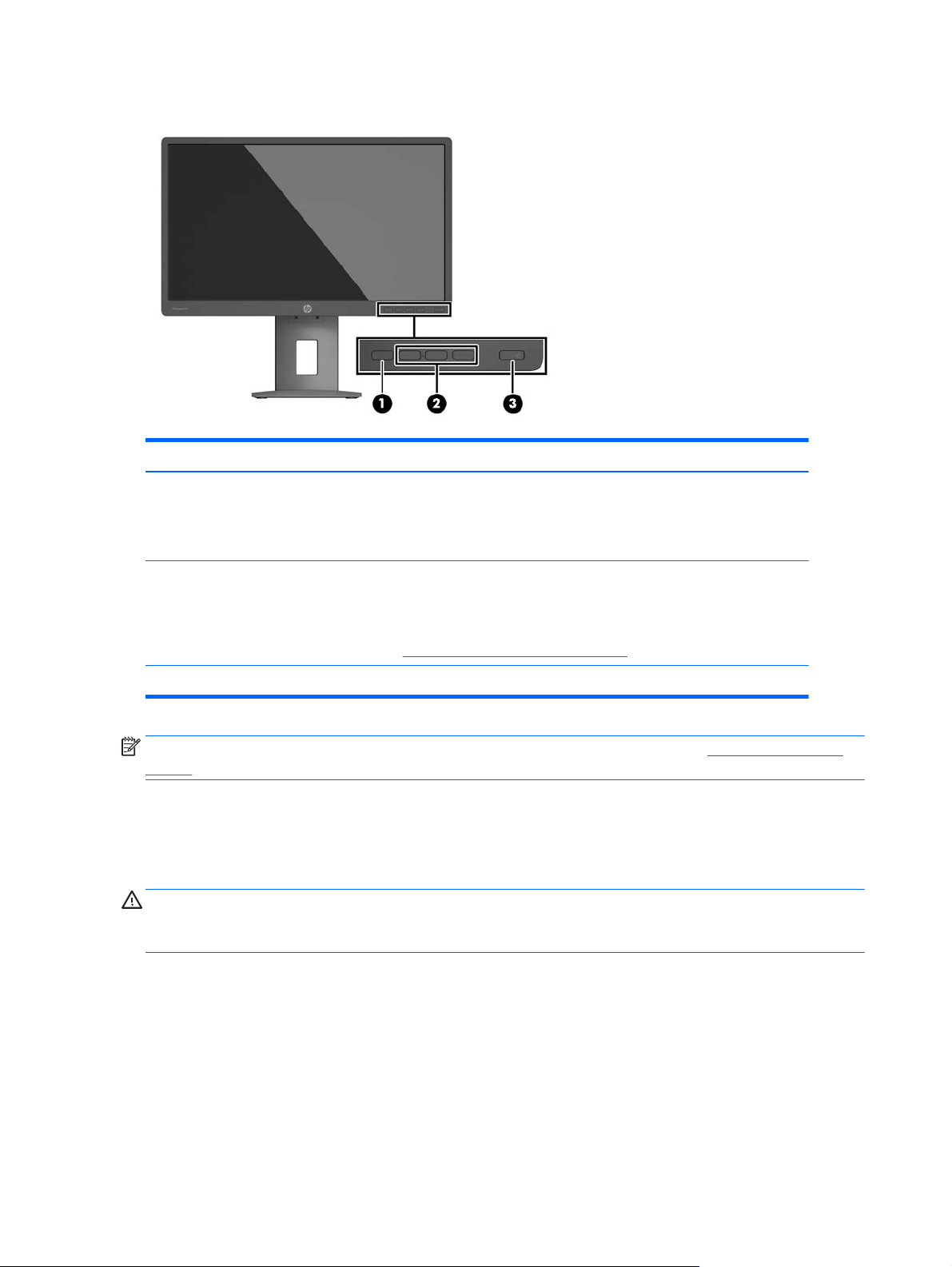
Bedienelemente auf der Vorderseite
Kontrolle Funktion
1 Menu-Taste (Menü) Öffnet und schließt das OSD-Menü.
HINWEIS: Um die Menu-Taste (Menü) und die Funktionstasten zu aktivieren, drücken
Sie eine beliebige der Tasten, sodass die Tastenbezeichnungen auf dem Bildschirm
erscheinen.
2 Funktionstasten Verwenden Sie diese Tasten, um durch das OSD-Menü zu navigieren. Folgen Sie den
Indikatoren neben den Tasten, die aktiviert werden, wenn das OSD-Menü geöffnet ist.
HINWEIS: Sie können die Funktionstasten im OSD-Menü neu konfigurieren, um eine
schnelle Auswahl der häufigsten Vorgänge zu ermöglichen. Weitere Informationen
finden Sie in
3 Betriebstaste Mit dieser Taste schalten Sie den Monitor ein- bzw. aus.
HINWEIS: Eine Simulation des OSD-Menüs finden Sie in der Mediothek von HP unter http://www.hp.com/
go/sml.
Einrichten des Monitors
Aufstellen des Monitorständers
ACHTUNG: Berühren Sie nicht die Oberfläche des LCD-Bildschirms. Auf den Bildschirm ausgeübter Druck
kann uneinheitliche Farben oder eine Fehlausrichtung der Flüssigkristalle verursachen. Derartige
Veränderungen des Bildschirms sind irreversibel.
1. Legen Sie den Displaykopf mit der Vorderseite auf eine mit einem sauberen, trockenen Tuch abgedeckte
ebene Fläche.
2. Schieben Sie die Oberkante der Montageplatte (1) am Standfuß unter den oberen Vorsprung der
Vertiefung an der Rückseite des Monitors.
Zuweisen der Funktionstasten auf Seite 17.
3. Senken Sie die Unterseite der Befestigungsplatte (2) am Standfuß innerhalb der Vertiefung ab, bis sie
einrastet.
4 Kapitel 1 Einführung
Page 11
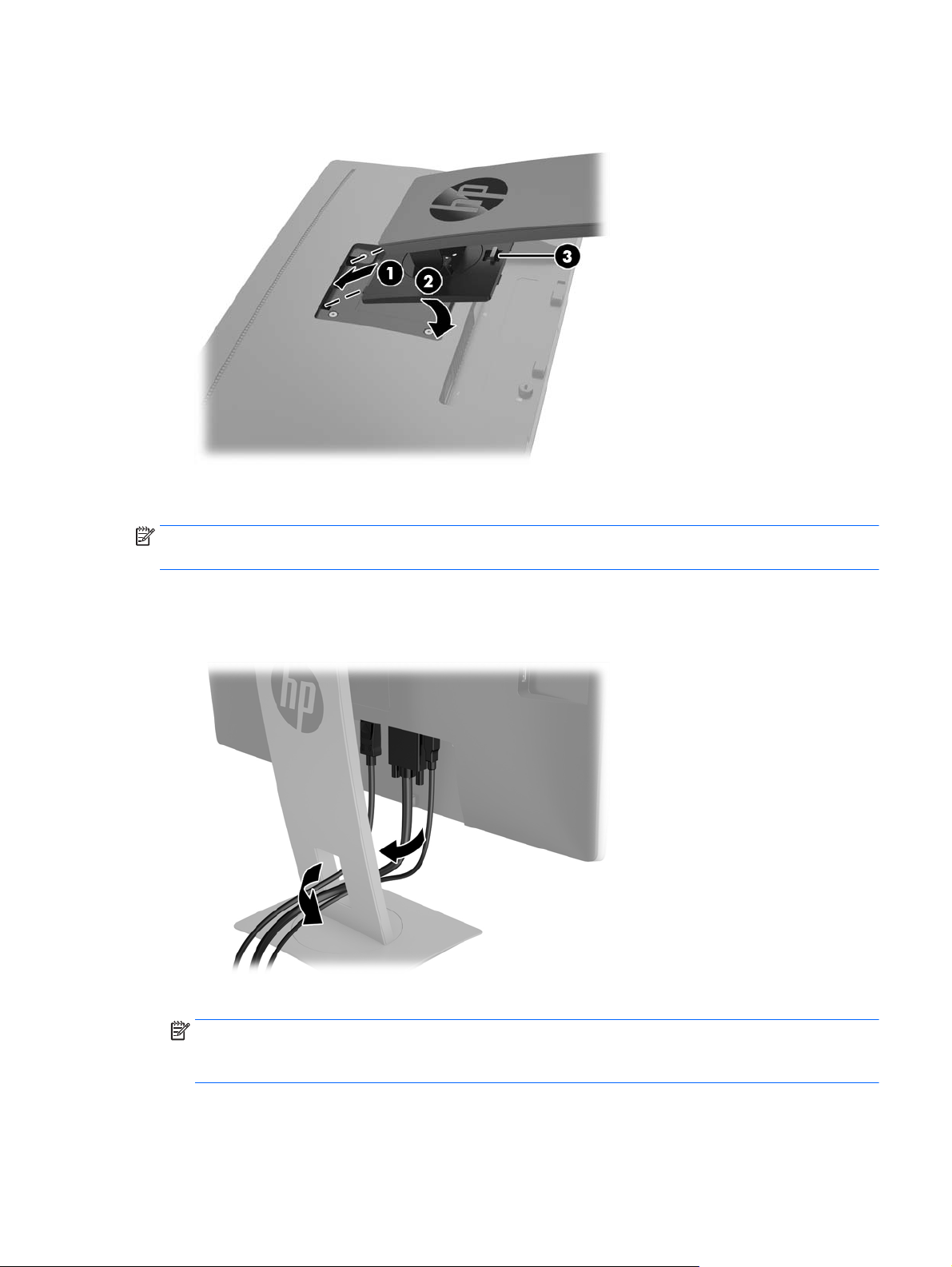
4. Die Sperrklinke (3) springt hoch, sobald der Standfuß einrastet.
Anschließen der Kabel
HINWEIS: Der Monitor wird mit bestimmten Kabeln geliefert. Nicht alle in diesem Abschnitt gezeigten Kabel
sind im Lieferumfang des Monitors enthalten.
1. Stellen Sie den Monitor an einer geeigneten und gut belüfteten Stelle in der Nähe des Computers auf.
2. Bevor Sie die Kabel anschließen, müssen Sie sie durch das Kabelführungsloch in der Mitte des Ständers
verlegen.
3. Schließen Sie ein Videokabel an.
HINWEIS: Der Monitor erkennt automatisch, an welchen Anschlüssen gültige Videosignale eingehen.
Die Eingänge können durch Drücken der Menü-Taste, um das On-Screen Display (OSD)-Menü aufzurufen
und durch Auswählen von Eingangssteuerung gewählt werden.
●
Schließen Sie das eine Ende eines VGA-Signalkabels an den VGA-Anschluss an der Rückseite des
Monitors und das andere Ende an den VGA-Anschluss am Quellgerät an.
Einrichten des Monitors 5
Page 12
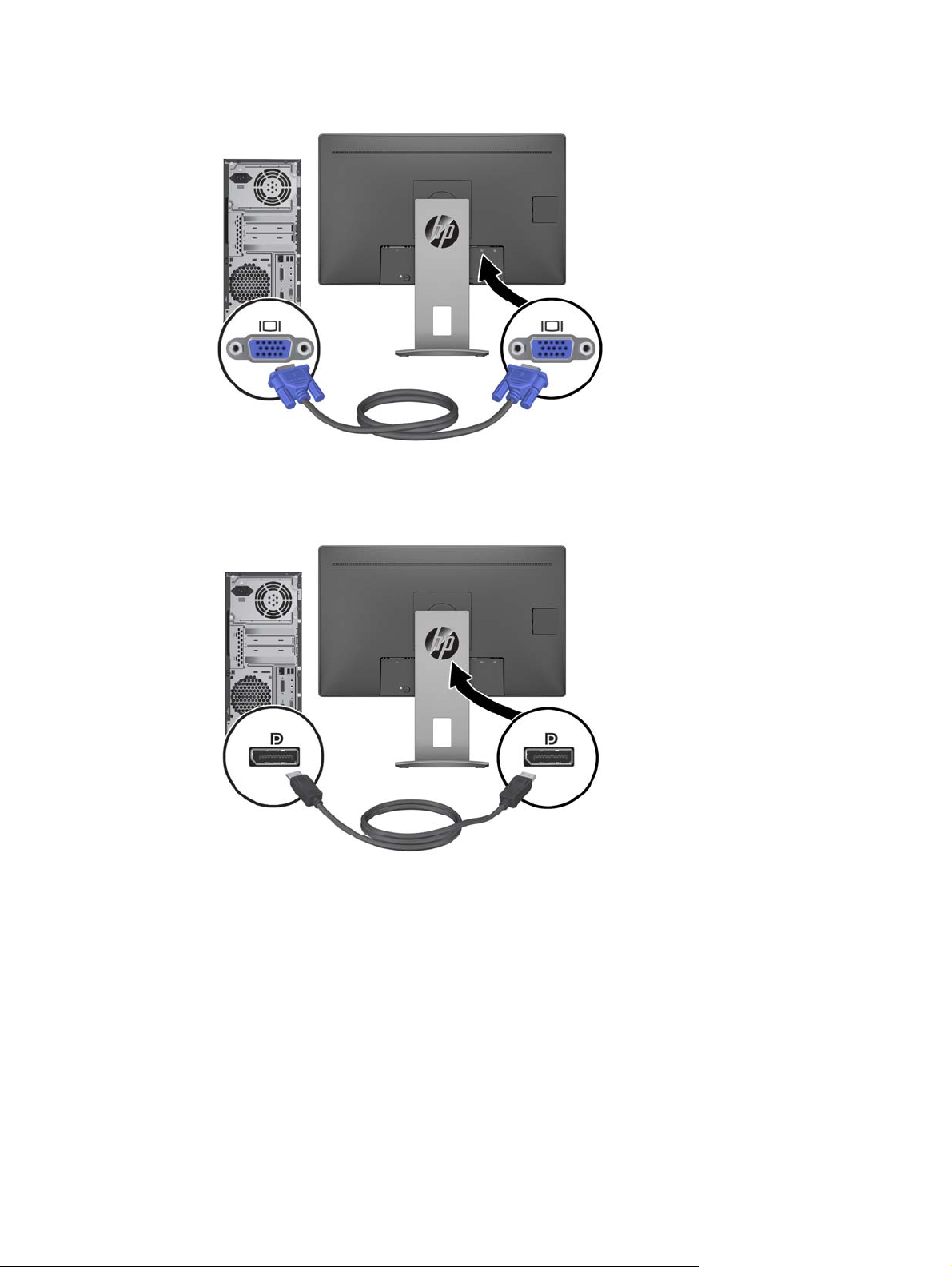
●
Schließen Sie ein Ende eines DisplayPort-Kabels an den DisplayPort-IN-Anschluss an der Rückseite
des Monitors und das andere Ende an den DisplayPort-Anschluss am Quellgerät an.
6 Kapitel 1 Einführung
Page 13

●
Schließen Sie ein Ende eines HDMI-Kabels an den HDMI-Anschluss an der Rückseite des Monitors
und das andere Ende an den HDMI-Anschluss des Quellgeräts an.
4. Schließen Sie den Anschluss Typ B des USB-Upstream-Kabels an den USB-Upstream-Anschluss an der
Rückseite des Monitors und dann den Anschluss Typ A des Kabels an den USB-Downstream-Anschluss
am Quellgerät an.
Einrichten des Monitors 7
Page 14
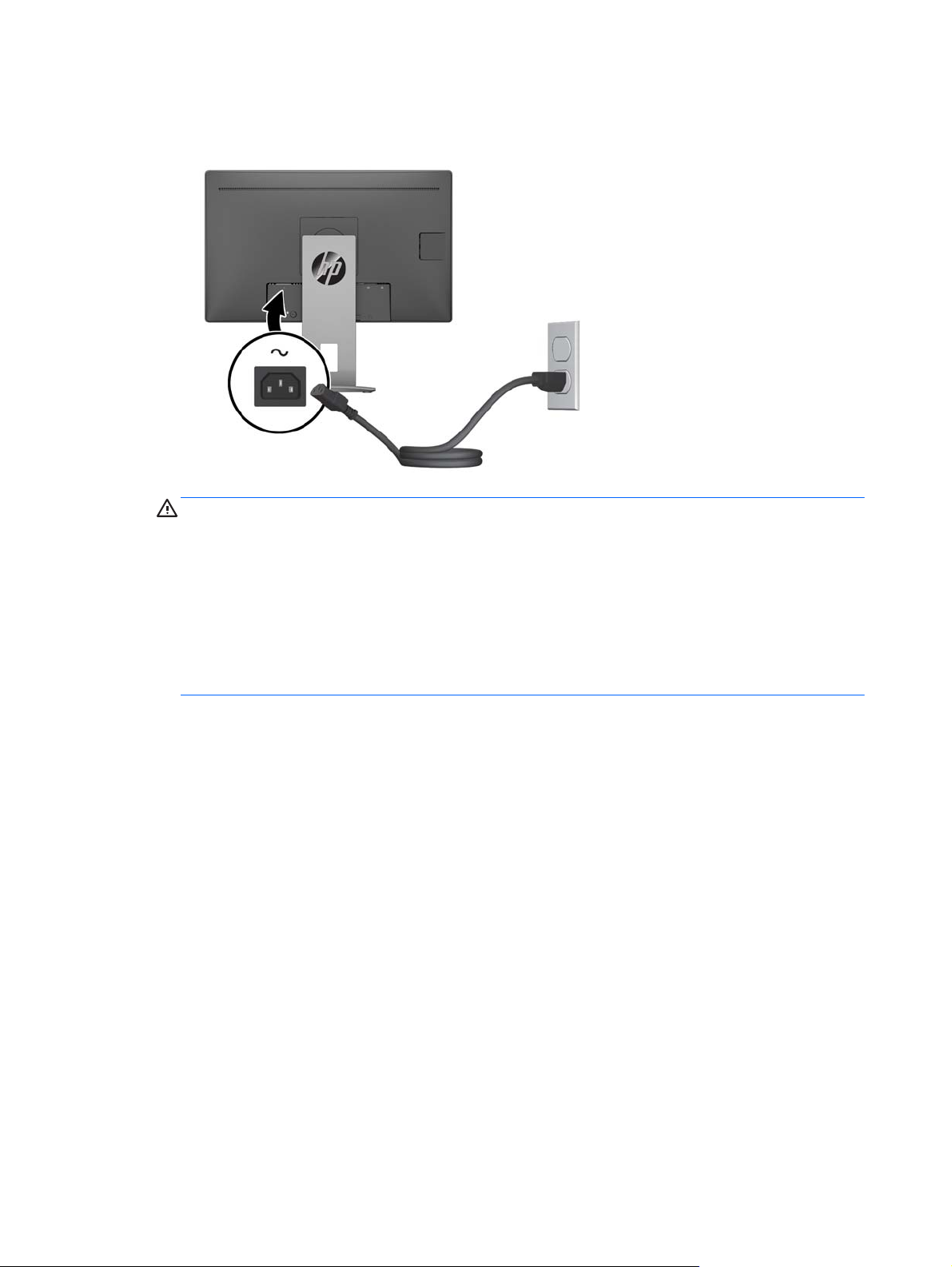
5. Schließen Sie ein Ende des Netzkabels am Netzanschluss an der Rückseite des Monitors und das andere
Ende an eine Netzsteckdose an.
VORSICHT! So verhindern Sie die Gefahr eines Stromschlags oder eine Beschädigung der Geräte:
Deaktivieren Sie auf keinen Fall den Erdungsleiter des Netzkabels. Der Erdungsleiter des Netzsteckers
erfüllt eine wichtige Sicherheitsfunktion.
Schließen Sie das Netzkabel an eine geerdete Netzsteckdose an, die jederzeit frei zugänglich ist.
Trennen Sie die Stromverbindung zum Gerät, indem Sie das Netzkabel aus der Netzsteckdose ziehen.
Stellen Sie aus Sicherheitsgründen keine Gegenstände auf Netzkabel oder andere Kabel. Kabel sind so
zu verlegen, dass niemand auf sie treten oder über sie stolpern kann. Ziehen Sie nicht an Kabeln. Zum
Trennen der Stromverbindung ziehen Sie das Netzkabel am Stecker ab.
8 Kapitel 1 Einführung
Page 15

Einstellen des Monitors
1. Kippen Sie den Displaykopf nach vorne oder hinten, so dass Sie bequem auf den Bildschirm schauen
können.
2. Drehen Sie den Displaykopf nach links oder rechts, um einen optimalen Sichtwinkel zu erhalten.
Einrichten des Monitors 9
Page 16

3. Stellen Sie den Monitor auf eine für Sie angenehme Höhe für Ihren individuellen Arbeitsplatz ein. Die
obere Blende des Monitors sollte nicht über einer parallelen Linie zur Höhe Ihrer Augen liegen. Für
Benutzer mit Kontaktlinsen ist es ggf. angenehmer, den Monitor niedriger und leicht geneigt
aufzustellen. Sie müssen den Monitor neu positionieren, wenn Sie Ihre Arbeitshaltung über die Dauer
des Arbeitstags verändern.
4. Sie können den Displaykopf vom Querformat in das Hochformat drehen, wenn dies für die jeweilige
Anwendung besser geeignet ist.
a. Bringen Sie den Monitor auf volle Höhe, und kippen Sie den Displaykopf anschließend wieder, bis
er nicht mehr weiter gekippt werden kann.
b. Drehen Sie den Displaykopf im Uhrzeigersinn um 90° vom Querformat in das Hochformat.
ACHTUNG: Wenn sich der Monitor beim Drehen nicht in der maximalen Höhenposition befindet
oder nicht vollständig nach hinten gekippt ist, besteht die Gefahr, dass die rechte untere Ecke des
Displaykopfes den Standfuß berührt und der Monitor möglicherweise beschädigt wird.
10 Kapitel 1 Einführung
Page 17

HINWEIS: Um Informationen im Hochformat anzuzeigen, können Sie die auf der optischen Software-
und Dokumentationsdisc enthaltene Software HP Display Assistant installieren. Das OSD-Menü kann
ebenfalls gedreht und in eine Hochformatsposition gebracht werden. Rufen Sie zum Drehen des OSDMenüs das OSD-Menü auf, indem Sie die Menü-Taste an der Monitorvorderseite drücken, im Menü die
Option OSD Steuerung und dann die Option OSD Rotation (OSD drehen) auswählen.
Einschalten des Monitors
1. Drücken Sie den Ein-/Ausschalter am Computer, um den Computer einzuschalten.
2. Drücken Sie den Netzschalter vorne am Monitor, um den Monitor einzuschalten.
ACHTUNG: Bei Monitoren, die dasselbe statische Bild über einen längeren Zeitraum (mindestens 12
Stunden hintereinander) anzeigen, kann es zu Einbrennschäden kommen. Zur Vermeidung von
Einbrennschäden sollten Sie bei längerer Nichtbenutzung des Monitors stets den Bildschirmschoner
aktivieren oder den Monitor ausschalten. Einbrennschäden können bei allen LCD-Bildschirmen entstehen.
Monitore mit einem „eingebrannten Bild“ sind von der HP-Garantie nicht abgedeckt.
HINWEIS: Wenn sich der Monitor nach dem Drücken der Netztaste nicht einschaltet, ist möglicherweise die
Netztastensperre aktiviert. Halten Sie die Betriebstaste am Monitor zehn Sekunden lang gedrückt, um diese
Funktion zu deaktivieren.
HINWEIS: Sie können die Netz-LED des Systems über das OSD-Menü deaktivieren. Drücken Sie die Menü-
Taste an der Monitorvorderseite und wählen Sie dann Energiesteuerung > Betriebs-LED > Aus aus.
Wenn der Monitor eingeschaltet wird, erscheint fünf Sekunden lang eine Monitorstatusmeldung. Diese
Meldung informiert über das derzeit aktive Eingangssignal, den Status der Einstellung für das automatische
Wechseln des Signaleingangs (Ein oder Aus; werkseitige Standardeinstellung ist Ein), die aktuell
voreingestellte Bildschirmauflösung und die empfohlene voreingestellte Bildschirmauflösung.
Der Monitor sucht die Signaleingänge automatisch nach einem aktiven Eingang ab und verwendet diesen für
den Bildschirm.
Entfernen des Monitorständers
Sie können den Displaykopf vom Ständer abnehmen, um ihn an der Wand, einem Schwenkarm oder an einer
anderen Montagevorrichtung anzubringen.
Einrichten des Monitors 11
Page 18

ACHTUNG: Stellen Sie vor der Demontage des Monitors sicher, dass der Monitor ausgeschaltet ist und alle
Kabel abgezogen sind.
1. Ziehen Sie alle am Monitor angeschlossenen Kabel ab.
2. Legen Sie den Monitor mit der Vorderseite auf eine mit einem sauberen, trockenen Tuch abgedeckte
ebene Fläche.
3. Drücken Sie die Verriegelung in der Nähe der mittigen Unterseite des Monitors (1)nach oben.
4. Schwenken Sie die Unterseite des Standfußes nach oben, bis die Montageplatte sich aus der Vertiefung
in der Rückwand des Monitors löst (2).
5. Ziehen Sie den Standfuß aus der Vertiefung heraus (3).
Montieren des Displaykopfes
Der Displaykopf kann an einer Wand, einem Schwenkarm oder an einer anderen Montagevorrichtung
befestigt werden.
HINWEIS: Dieses Gerät ist für die Befestigung an einer UL- oder CSA-zertifizierten Wandhalterung geeignet.
Wenn der Monitor die TCO-Zertifizierung besitzt, muss das an den Displaykopf angeschlossene Netzkabel ein
abgeschirmtes Stromkabel sein. Die Verwendung eines abgeschirmten Stromkabels erfüllt die TCOZertifizierungskriterien für Display-Produkte. Informationen zu TCO-Anforderungen finden Sie unter
www.tcodevelopment.com.
ACHTUNG: Dieser Monitor ist mit Bohrungen versehen, die gemäß VESA-Standard 100 mm auseinander
liegen. Zum Anbringen einer Montagelösung von einem anderen Hersteller an den Displaykopf sind vier 4mm-Schrauben mit einer Gewindesteigung von 0,7 und einer Länge von 10 mm erforderlich. Längere
Schrauben dürfen nicht verwendet werden, da sie den Displaykopf beschädigen können. Überprüfen Sie
unbedingt, ob die Montagevorrichtung, die Sie verwenden möchten, mit dem VESA-Standard kompatibel und
für das Gewicht des Displaykopfes geeignet ist. Um eine optimale Leistung zu erzielen. sollten Sie die mit
dem Monitor gelieferten Netz- und Videokabel verwenden.
1. Entfernen Sie den Displaykopf vom Stand.Entfernen des Monitorständers auf Seite 11.
12 Kapitel 1 Einführung
Page 19

2. Entfernen Sie die vier Schrauben aus den VESA-Montageöffnungen an der Rückseite des Displaykopfes.
3. Befestigen Sie die Montageplatte an der Wand oder einem Schwenkarm Ihrer Wahl mithilfe der vier
Schrauben, die aus den VESA-Öffnungen an der Rückseite des Displaykopfes entfernt wurden.
Einrichten des Monitors 13
Page 20

Installieren eines Sicherheitskabels
Sie können den Monitor mit einem optionalen Kabelschloss, das von HP erhältlich ist, an einem festen Objekt
sichern.
14 Kapitel 1 Einführung
Page 21

2 Verwendung des Monitors
Software und Dienstprogramme
Die mit dem Monitor gelieferte optische Disc enthält Dateien, die Sie auf dem Computer installieren können:
●
Eine .INF-Datei (Informationsdatei)
●
ICM-Dateien (Image Color Matching) (eine für jeden kalibrierten Farbraum)
Die Informationsdatei
In der .INF-Datei werden die von Microsoft Windows-Betriebssystemen verwendeten Monitorressourcen
definiert, um die Kompatibilität des Monitors mit der Grafikkarte des Computers zu gewährleisten.
Dieser Monitor ist unter Microsoft Windows Plug-and-Play-fähig und funktioniert auch ohne Installieren
der .INF-Datei ordnungsgemäß. Die Grafikkarte des Computers muss VESA DDC2 entsprechen, und der
Monitor muss direkt an die Grafikkarte angeschlossen sein, damit der Monitor Plug-and-Play-fähig ist. Plugand-Play funktioniert weder mit BNC-Steckern noch über Verteilerfelder.
Die .ICM-Datei (Image Color Matching)
Bei .ICM-Dateien handelt es sich um Datendateien, die von Grafikprogrammen genutzt werden, um die
Farbkonsistenz zwischen Bildschirm und Drucker oder zwischen Scanner und Bildschirm sicherzustellen. Die
Datei wird von Grafikprogrammen aktiviert, die diese Funktion unterstützen.
HINWEIS: Das ICM-Farbprofil entspricht der Profile Format Specification des International Color Consortium
(ICC).
Software und Dienstprogramme 15
Page 22

Installieren der INF- und der ICM-Datei
Sie können die .INF- und die .ICM-Dateien von der optischen Disc installieren oder aus dem Internet
herunterladen, wenn ein Update erforderlich ist.
Installieren von der optischen Disc
So installieren Sie die .INF- und die .ICM-Dateien von der optischen Disc:
1. Legen Sie die optische Disc in das optische Laufwerk des Computers ein. Das optische Disc-Menü wird
angezeigt.
2. Öffnen Sie die Datei HP Monitor Software Information (Informationen zur HP Monitor-Software).
3. Wählen Sie Install Monitor Driver Software (Monitortreibersoftware installieren) aus.
4. Befolgen Sie die angezeigten Anleitungen.
5. Stellen Sie sicher, dass in der Windows-Systemsteuerung unter „Anzeige“ die richtige Auflösung und
Bildwiederholfrequenz angezeigt werden.
HINWEIS: Sollte bei der Installation ein Fehler auftreten, müssen Sie die digital signierten .INF- und .ICM-
Monitordateien unter Umständen manuell von der optischen Disc installieren. Informationen hierzu finden
Sie in der Datei „HP Monitor Software Information“ (Informationen zur HP Monitor-Software) auf der
optischen Disc.
Herunterladen aus dem Internet
Wenn Sie nicht über einen Computer oder ein Quellgerät mit einem optischen Laufwerk verfügen, können Sie
die neueste Version der .INF- und.ICM-Dateien von der HP-Monitor-Support-Website herunterladen.
1. Gehen Sie zu
aus.
2. Wählen Sie Treiber & Downloads, geben Sie Ihr Monitor-Modell in das Suchfeld Suche nach Produkt ein
und klicken Sie auf Los.
3. Wählen Sie ggf. Ihren Monitor aus der Liste.
4. Wählen Sie Ihr Betriebssystem, und klicken Sie dann auf Weiter.
5. Klicken Sie auf Treiber – Display/Monitor, um die Liste der Treiber zu öffnen.
6. Klicken Sie auf den Treiber.
7. Klicken Sie auf die Registerkarte Systemanforderungen und stellen Sie sicher, dass Ihr System die
Mindestvoraussetzungen für das Programm erfüllt.
8. Klicken Sie auf Herunterladen und folgen Sie den Anleitungen auf dem Bildschirm zum Herunterladen
der Software.
http://www.hp.com/support und wählen Sie das entsprechende Land und ihre Sprache
Verwenden des OSD-Menüs
Verwenden Sie das OSD-Menü (On-Screen Display), um die Bildschirmanzeige nach Ihren Vorlieben
einzustellen. Sie können mit den Tasten an der Vorderseite des Monitors auf das OSD-Menü zugreifen und
Einstellungen im OSD-Menü vornehmen.
Gehen Sie folgendermaßen vor, um das OSD-Menü zu öffnen und Einstellungen vorzunehmen:
16 Kapitel 2 Verwendung des Monitors
Page 23

1. Wenn der Monitor noch nicht eingeschaltet ist, drücken Sie die Netztaste.
2. Um auf das OSD-Menü zuzugreifen, drücken Sie eine der vier Funktionstasten an der Frontblende, um
die Tasten zu aktivieren, und drücken Sie dann die Menü-Taste, um das OSD-Menü zu öffnen.
3. Verwenden Sie die drei Funktionstasten, um durch die Menüoptionen zu navigieren, sie auszuwählen
und anzupassen. Die Tastenbezeichnungen variieren je nachdem, welches Menü oder Untermenü aktiv
ist.
Die folgende Tabelle listet die Menüoptionen des OSD-Menüs auf.
Hauptmenü Beschreibung
Helligkeit Stellt die Helligkeit des Bildschirms ein.
Kontrast Zum Einstellen des Bildschirmkontrasts.
Farbsteuerung Auswahl und Anpassen der Bildschirmfarbe.
Eingangssignalst Wählt das Videoeingangssignal.
Bildsteuerung Passt die Bildschirmanzeige an.
Energiesteuerung Passt die Energieeinstellungen an.
Menü-Steuerung Passt die Steuerung des OSD (On-Screen Display) und der Funktionstasten an.
Management Aktiviert/Deaktiviert DDC/CI-Unterstützung und setzt alle OSD-Menüeinstellungen auf die
Werkseinstellungen zurück.
Sprache Wählt die Sprache, in der das OSD-Menü angezeigt wird. Die werkseitige Standardeinstellung ist Englisch.
Informationen Zeigt wichtige Informationen über den Monitor an.
Beenden Der OSD-Menü-Bildschirm wird verlassen.
Zuweisen der Funktionstasten
Drücken Sie eine der vier Funktionstasten an der Frontblende, um die Tasten zu aktivieren und die Symbole
über den Tasten anzuzeigen. Die werkseitigen Tastensymbole und Funktionen werden unten angezeigt.
Taste Funktion
1 Menu (Menü) Öffnet das OSD-Menü (On-Screen Display).
2 Information (Informationen)
(Funktionstaste 1 - zuweisbar)
Öffnet das Menü Informationen.
Zuweisen der Funktionstasten 17
Page 24

Taste Funktion
3 Next Active Input (Nächster
aktiver Eingang)
(Funktionstaste 2 - zuweisbar)
4 Brightness (Helligkeit)
(Funktionstaste 3 - zuweisbar)
Wechselt die Eingangsquelle des Monitors zum nächsten aktiven
Eingang.
Öffnet die Anpassungsskala für die Helligkeit.
Sie können die Standardfunktionen der Funktionstasten ändern, um schnell auf häufig verwendete
Menüelemente zugreifen zu können, wenn die Tasten aktiviert sind.
So weisen Sie die Funktionstasten neu zu:
1. Drücken Sie eine der vier Tasten an der Frontblende, um die Tasten zu aktivieren, und drücken Sie dann
die Menü-Taste, um das OSD-Menü zu öffnen.
2. Wählen Sie im OSD-Menü Menü-Steuerung > Tasten zuweisen und wählen Sie dann eine der
verfügbaren Optionen für die Taste, die Sie zuweisen möchten.
HINWEIS: Sie können nur die drei Funktionstasten zuweisen. Sie können die Menü-Taste oder die
Betriebstaste nicht zuweisen.
Verwenden des automatischen Ruhemodus
Der Monitor unterstützt eine OSD-Menü-Option namens Auto-Sleep Mode (Automatischer
Energiesparmodus), mit dem Sie einen Monitorzustand mit reduzierter Leistungsaufnahme aktivieren oder
deaktivieren können. Wenn der automatische Energiesparmodus aktiviert ist (was standardmäßig der Fall
ist), wechselt der Monitor in einen Zustand mit reduzierter Leistungsaufnahme, sobald der Host-Computer
durch das Fehlen horizontaler oder vertikaler Sync-Signale eine geringe Leistungsaufnahme anzeigt.
Beim Eintritt in diesen Zustand reduzierter Leistungsaufnahme (Energiesparmodus) ist der Bildschirm leer,
die Hintergrundbeleuchtung wird abgeschaltet und die Netz-LED beginnt, gelb zu leuchten. Der Monitor
verbraucht in diesem Energiesparmodus weniger als 0,5 W. Die Reaktivierung des im Energiesparmodus
befindlichen Monitors erfolgt, wenn der Host-Computer ein aktives Signal an den Monitor sendet (z. B., wenn
Sie die Maus oder die Tastatur aktivieren).
Sie können den automatischen Energiesparmodus im OSD-Menü deaktivieren. Drücken Sie eine der vier
Funktionstasten an der Frontblende, um die Tasten zu aktivieren, und drücken Sie dann die Menü-Taste, um
das OSD-Menü zu öffnen. Wählen Sie im OSD-Menü Power Control (Stromversorgungsoptionen) > Auto-
Sleep Mode (Automatischer Ruhemodus) > Off (Aus).
18 Kapitel 2 Verwendung des Monitors
Page 25

3 Unterstützung und Fehlerbeseitigung
Lösen häufiger Probleme
In der folgenden Tabelle sind mögliche Probleme, die mögliche Ursache jedes Problems und die empfohlenen
Lösungen aufgeführt.
Problem Mögliche Ursache Lösung
Die Anzeige ist leer oder
blinkt.
Grafikkarte ist nicht kompatibel. Öffnen Sie das OSD-Menü und wählen Sie das Menü
Das Bild ist unscharf,
undeutlich oder zu dunkel.
Die Meldung
Bildschirmkabel prüfen wird
angezeigt.
Auf dem Bildschirm wird
Eingangssignal außerhalb
des Bereichs angezeigt.
Das Netzkabel ist nicht
angeschlossen.
Monitor ist ausgeschaltet. Drücken Sie die Netztaste an der Vorderseite.
Das Bildschirmkabel ist nicht korrekt
angeschlossen.
System ist im Energiesparmodus. Drücken Sie eine beliebige Taste auf der Tastatur oder
Die Helligkeit ist zu schwach. Öffnen Sie das OSD-Menü und wählen Sie Helligkeit, um die
Das Bildschirmkabel ist nicht
angeschlossen.
Die Bildauflösung und/oder die
Bildwiederholfrequenz sind höher als
die vom Monitor unterstützten
Einstellungen.
Schließen Sie das Netzkabel an.
HINWEIS: Bleibt der Monitor nach Drücken der Netztaste
ausgeschaltet, drücken Sie 10 Sekunden lang die Netztaste,
um die Netztastensperre zu deaktivieren.
Schließen Sie das Bildschirmkabel korrekt an. Weitere
Informationen finden Sie in
bewegen Sie die Maus, um den Energiesparmodus zu
beenden.
Eingangssignalsteuerung. Stellen Sie Auto-Switch Input
(Eingangsquelle automatisch wechseln) auf Aus und wählen
Sie den Eingang manuell.
Helligkeit nach Bedarf anzupassen.
Verbinden Sie den Computer und den Monitor über das
entsprechende Videosignalkabel. Achten Sie darauf, dass der
Computer beim Anschließen des Videokabels ausgeschaltet
ist.
Ändern Sie die Einstellungen in unterstützte Werte. Weitere
Informationen finden Sie in
Bildschirmauflösungen auf Seite 29.
Anschließen der Kabel auf Seite 5.
Voreingestellte
Der Monitor ist
ausgeschaltet, aber der
Energiesparmodus wurde
anscheinend nicht aktiviert.
OSD-Sperre wird angezeigt. Die Monitorfunktion zur Sperrung des
Netztastensperre wird
angezeigt.
Die Energiesparfunktion des Monitors
ist deaktiviert.
OSD ist aktiviert.
Die Monitorfunktion zur Sperrung der
Netztaste ist aktiviert.
Öffnen Sie das OSD-Menü und wählen Sie Energiesteuerung
> Auto-Sleep Mode (Automatischer Energiesparmodus) und
wählen Sie dann Ein.
Drücken Sie die Menü-Taste an der Vorderseite und halten Sie
sie 10 Sekunden lang gedrückt, um die OSD-Sperrung zu
deaktivieren.
Drücken Sie die Betriebstaste, und halten Sie sie 10 Sekunden
lang gedrückt, um die Betriebstaste-Sperrung zu
deaktivieren.
Lösen häufiger Probleme 19
Page 26

Verwenden der Funktion „Automat. Einstellung“ (analoger Eingang)
Wenn Sie bei der Ersteinrichtung des Monitors den Computer auf die Werkseinstellungen zurücksetzen oder
Sie die Auflösung des Monitors ändern, wird die Funktion zur automatischen Anpassung automatisch aktiv
und versucht, den Bildschirm für Sie zu optimieren.
Mithilfe der Auto-Taste am Monitor (im Benutzerhandbuch finden Sie die genaue Bezeichnung der Taste) und
des Dienstprogramms zur automatischen Einstellung auf der mitgelieferten optischen Disc (betrifft nur
bestimmte Modelle) können Sie die Bildschirmleistung für die analoge VGA-Schnittstelle optimieren.
Führen Sie diese Schritte nicht aus, wenn der Monitor keinen VGA-Eingang aufweist. Wenn Ihr Monitor über
den (analogen) VGA-Eingang angeschlossen ist, können Sie durch Ausführen dieser Schritte die folgenden
Qualitätseigenschaften des Bildes verbessern:
●
Unscharfes Bild
●
Doppelte Bilder, Streifen oder Schatten
●
Helle senkrechte Balken
●
Dünne horizontale, sich bewegende Linien
●
Unzentriertes Bild
So verwenden Sie die Funktion zur automatischen Einstellung:
1. Der Monitor muss vor der Einstellung ca. 20 Minuten in Betrieb gewesen sein.
2. Drücken Sie die Taste Auto am vorderen Bedienfeld des Monitors.
●
Sie können auch die Menü-Taste drücken und dann im OSD-Menü Bildsteuerung > Automat.
Einstellung auswählen.
●
Falls das Ergebnis nicht zufrieden stellend ist, wiederholen Sie das Verfahren.
3. Legen Sie die optische Disc in das optische Laufwerk ein. Das optische Disc-Menü wird angezeigt.
4. Wählen Sie Dienstprogramm zur automatischen Einstellung öffnen aus. Das Testbild für die
Einrichtung wird angezeigt.
5. Drücken Sie die Auto-Taste auf der Vorderseite des Bildschirms, um ein stabiles, zentriertes Bild zu
erhalten.
6. Drücken Sie die Taste ESC oder eine andere Taste auf der Tastatur, um das Testmuster zu schließen.
20 Kapitel 3 Unterstützung und Fehlerbeseitigung
Page 27

HINWEIS: Das Dienstprogramm für die automatische Einstellung des Testbildes kann unter
http://www.hp.com/support heruntergeladen werden.
Optimierung der Bildeinstellungen (analoger Eingang)
Zwei OSD-Optionen können zur Verbesserung der Bildqualität eingestellt werden: Takt und Phasenlage (im
OSD-Menü verfügbar).
HINWEIS: Die Werte für „Takt“ und „Phasenlage“ können nur dann konfiguriert werden, wenn ein analoges
Eingangssignal (VGA-Eingang) verwendet wird. Bei digitalem Signaleingang lassen sich die Werte nicht
anpassen.
Zunächst muss der Takt richtig eingestellt werden, da die Einstellungen der Phasenlage von der
Haupttakteinstellung abhängig sind. Verwenden Sie diese Einstellmöglichkeiten nur, wenn die automatische
Einstellung kein zufriedenstellendes Bild liefert.
●
Takt – Erhöhen/Verringern des Werts, um vertikale Balken oder Streifen im Bildschirmhintergrund zu
minimieren.
●
Phasenlage – Erhöhen oder verringern Sie den Wert, um Flimmern und Verschwimmen von Videobildern
zu minimieren.
HINWEIS: Bei Verwendung dieser Einstellmöglichkeiten werden die besten Ergebnisse erzielt, wenn Sie das
auf der optischen Disc bereitgestellte Dienstprogramm zur automatischen Einstellung nutzen.
Wenn die Monitorbilder beim Anpassen der Takt- und Phasenlagewerte verzerrt werden, korrigieren Sie die
Werte so lange, bis die Verzerrungseffekte nicht mehr auftreten. Wählen Sie im OSD-Menü unter Werkseinst.
wiederherst. die Option Ja aus, um die Werkseinstellungen wiederherzustellen.
So eliminieren Sie vertikale Streifen (Takt):
1. Drücken Sie die Menü-Taste an der Vorderseite des Monitors, um das OSD-Menü zu öffnen. Wählen Sie
dann Bildsteuerung > Uhr und Taktrate aus.
2. Verwenden Sie die Funktionstasten auf den Monitor an der Frontblende, die Pfeil-Symbole nach oben
und nach unten anzeigen, um vertikale Streifen zu eliminieren. Lassen Sie sich dabei Zeit, um zu
verhindern, dass Sie die optimale Einstellung übersehen.
3. Sollte nach dem Anpassen des Takts die Anzeige weiterhin verschwimmen oder flimmern oder sollten
weiterhin Streifen erscheinen, passen Sie die Phasenlage an.
So verhindern Sie flimmernde oder verschwimmende Bilder (Phasenlage):
1. Drücken Sie die Menü-Taste an der Vorderseite des Monitors, um das OSD-Menü zu öffnen. Wählen Sie
dann Bildsteuerung > Uhr und Taktrate aus.
Optimierung der Bildeinstellungen (analoger Eingang) 21
Page 28

2. Drücken Sie die Funktionstasten auf den Monitor an der Frontblende, die Pfeil-Symbole nach oben und
nach unten anzeigen, um Flimmern oder Verschwimmen zu eliminieren. Ja nach Computer oder
installiertem Grafikcontroller lässt sich das Flimmern oder Verschwimmen ggf. nicht vermeiden.
So korrigieren Sie die Bildposition (Horizontale oder vertikale Bildposition):
1. Drücken Sie die Menü-Taste an der Vorderseite des Monitors, um das OSD-Menü zu öffnen. Wählen Sie
dann Bildposition aus.
2. Drücken Sie die Funktionstasten auf den Monitor an der Frontblende, die die Pfeilsymbole nach oben
und nach unten anzeigen, um die Position des Bildes im Anzeigebereich des Monitors richtig
einzustellen. Beim Anpassen der horizontalen Bildposition wird das Bild nach links oder rechts versetzt.
Beim Anpassen der vertikalen Bildposition wird das Bild nach oben oder unten versetzt.
Tastensperren
Wenn Sie die Betriebstaste oder die Menü-Taste zehn Sekunden lang gedrückt halten, wird die Funktion
dieser Taste gesperrt. Sie können die Funktionalität wiederherstellen, indem Sie die Taste erneut zehn
Sekunden lang drücken. Diese Funktion ist nur verfügbar, wenn der Monitor eingeschaltet ist, ein aktives
Signal angezeigt wird und das OSD-Menü nicht aktiviert ist.
Produktsupport
Weitere Informationen zur Nutzung Ihres Monitors erhalten Sie unter http://www.hp.com/support. Wählen
Sie Ihr Land oder Ihre Region aus, wählen Sie Fehlerbeseitigung aus, geben Sie dann Ihr Modell im Suchfeld
ein und klicken Sie anschließend auf die Schaltfläche Los.
HINWEIS: Das Benutzerhandbuch, Referenzmaterial und Treiber für den Monitor erhalten Sie unter
http://www.hp.com/support.
Falls die Informationen im Benutzerhandbuch Ihre Fragen nicht beantworten, können Sie den Support
kontaktieren. Informationen zum Support in den USA erhalten Sie unter
Informationen zum weltweiten Support erhalten Sie unter
wwcontact_us.html.
Hier können Sie:
●
Einen Online-Chat mit einem HP Techniker starten
HINWEIS: Sofern der Chat nicht in einer bestimmten Sprache verfügbar ist, kann er in jedem Fall auf
Englisch geführt werden.
http://www.hp.com/go/contactHP.
http://welcome.hp.com/country/us/en/
●
Rufnummern für technische Unterstützung finden
●
HP Service-Center suchen
22 Kapitel 3 Unterstützung und Fehlerbeseitigung
Page 29

Vorbereitung des Telefonats mit dem Technischen Support
Wenn Sie ein Problem nicht mithilfe der Vorschläge zur Fehlerbehebung in diesem Abschnitt lösen konnten,
ist möglicherweise ein Anruf beim technischen Support erforderlich. Halten Sie bei einem Anruf folgende
Informationen bereit:
●
Modellnummer des Monitors
●
Seriennummer des Monitors
●
Kaufdatum
●
Bedingungen, unter denen das Problem auftrat
●
Erhaltene Fehlermeldungen
●
Hardwarekonfiguration
●
Name und Version der verwendeten Hard- und Software
Seriennummer und Produktnummer finden
Die Seriennummer und die Produktnummer befinden sich auf einem Etikett auf der Rückseite des Monitors.
Geben Sie diese Nummern an, wenn Sie sich wegen des Monitors mit HP in Verbindung setzen.
HINWEIS: Zum Lesen des Etiketts muss der Monitorkopf möglicherweise geringfügig gekippt werden.
Vorbereitung des Telefonats mit dem Technischen Support 23
Page 30

4 Wartung des Monitors
Richtlinien zur Wartung
●
Öffnen Sie niemals das Gehäuse des Monitors, und versuchen Sie nie, das Gerät selbst zu reparieren.
Nehmen Sie nur Einstellungen vor, die in den Anleitungen beschrieben sind. Wenn der Monitor nicht
richtig funktioniert bzw. fallen gelassen oder beschädigt wurde, setzen Sie sich mit Ihrem autorisierten
HP Händler oder Servicepartner in Verbindung.
●
Verwenden Sie nur solche Stromquellen, Anschlüsse und Kabel, die für diesen Monitor geeignet sind
(siehe Typenschild auf der Rückseite des Monitors).
●
Schalten Sie den Monitor aus, wenn Sie ihn nicht benutzen. Sie können die Lebensdauer des Monitors
beträchtlich erhöhen, indem Sie ein Bildschirmschonerprogramm verwenden und den Monitor
ausschalten, wenn Sie ihn nicht verwenden.
HINWEIS: Monitore mit einem „eingebrannten Bild“ sind von der HP Garantie nicht abgedeckt.
●
Die Schlitze und Öffnungen im Gehäuse dienen der Belüftung. Diese Öffnungen dürfen nicht versperrt
oder abgedeckt werden. Stecken Sie niemals Gegenstände in die Gehäuseschlitze oder andere
Öffnungen.
●
Der Monitor muss in einem gut belüfteten Raum aufgestellt und darf keiner starken Licht-, Wärme- und
Feuchtigkeitseinwirkung ausgesetzt werden.
●
Wenn Sie den Ständer des Monitorstands abnehmen, müssen Sie den Monitor mit der Vorderseite nach
unten auf eine weiche Oberfläche legen, um Kratzer oder andere Beschädigungen zu vermeiden.
Reinigen des Monitors
1. Wenn Sie den Monitor ausschalten und den Computer vom Stromnetz trennen, ziehen Sie das Netzkabel
aus der Netzsteckdose.
2. Stauben Sie Bildschirm und Gehäuse mit einem weichen und sauberen antistatischen Tuch ab.
3. Verwenden Sie zur Beseitigung hartnäckigerer Verschmutzungen ein 1:1-Gemisch aus Wasser und
Isopropylalkohol.
ACHTUNG: Sprühen Sie das Reinigungsmittel auf ein Tuch, und wischen Sie die Bildschirmoberfläche mit
dem feuchten Tuch ab. Sprühen Sie das Reinigungsmittel niemals direkt auf die Bildschirmoberfläche. Es
kann hinter die Blende laufen und die Elektronik beschädigen.
ACHTUNG: Verwenden Sie keine Reinigungsmittel mit petroleumbasierten Inhaltsstoffen wie Benzol,
Verdünnungsmitteln und flüchtigen Stoffen, um den Bildschirm und das Gehäuse des Monitors zu reinigen.
Diese Chemikalien können zu Schäden am Monitor führen.
Versenden des Monitors
Bewahren Sie die Originalverpackung auf, um den Monitor später im Falle eines Umzugs oder Versands darin
zu verpacken.
24 Kapitel 4 Wartung des Monitors
Page 31

A Technische Daten
HINWEIS: Technische Daten zum Produkt im Benutzerhandbuch, das im Lieferumfang enthalten ist, wurden
möglicherweise zwischen dem Zeitpunkt der Herstellung und der Lieferung Ihres Produktes geändert.
Für die neuesten oder zusätzliche Spezifikationen zu diesem Produkt gehen Sie zu
quickspecs/ und suchen Sie nach Ihrem Monitormodell, um die modellspezifischen QuickSpecs zu finden.
50,8-cm-/20-Zoll-Modell
Bildschirm
Typ
Sichtbare Diagonale 50,8 cm Bildschirmdiagonale 20 Zoll Diagonale
Maximales Gewicht (ohne Verpackung) 4,70 kg 10,36 lb
Abmessungen (mit Standfuß)
Höhe (höchste Stelle)
Höhe (niedrigste Stelle)
Tiefe
Breite
Maximale Grafikauflösung 1600 x 900
Optimale Grafikauflösung 1600 x 900
Umgebungsbedingungen - Temperatur
50,8-cm-Breitbildmonitor
TFT-LCD
49,33 cm
35,57 cm
18,90 cm
47,90 cm
http://www.hp.com/go/
20 Zoll, Breitbildformat
19,42 Zoll
14,00 Zoll
7,44 Zoll
18,86 Zoll
Betriebstemperatur
Lagerungstemperatur
Stromversorgung 100–240 V Wechselstrom, 50/60 Hz
Eingangsanschluss 1 HDMI-Anschluss, 1 DisplayPort-
54,61-cm-/21,5-Zoll-Modell
Bildschirm
Typ
Sichtbare Diagonale 54,61 cm Bildschirmdiagonale 21,5 Zoll Diagonale
Maximales Gewicht (ohne Verpackung) 5,10 kg 11,24 lb
Abmessungen (mit Standfuß)
Höhe (höchste Stelle)
5 bis 35°C
-20 bis 60°C
Anschluss, 1 VGA-Anschluss
54,61-cm-Breitbildmonitor
TFT-LCD
48,9 cm
33,35 cm
41 bis 95°F
-4 bis 140°F
21,5 Zoll, Breitbildformat
19,25 Zoll
13,13 Zoll
50,8-cm-/20-Zoll-Modell 25
Page 32

Höhe (niedrigste Stelle)
Tiefe
Breite
Maximale Grafikauflösung 1920 x 1080
Optimale Grafikauflösung 1920 x 1080
Umgebungsbedingungen - Temperatur
19,00 cm
51,4 cm
7,48 Zoll
20,24 Zoll
Betriebstemperatur
Lagerungstemperatur
Stromversorgung 100–240 V Wechselstrom, 50/60 Hz
Eingangsanschluss 1 HDMI-Anschluss, 1 DisplayPort-
58-cm-/23-Zoll-Modell
Bildschirm
Typ
Sichtbare Diagonale 58 cm Bildschirmdiagonale 23 Zoll Diagonale
Maximales Gewicht (ohne Verpackung) 5,38 kg 11,86 lb
Abmessungen (mit Standfuß)
Höhe (höchste Stelle)
Höhe (niedrigste Stelle)
Tiefe
Breite
5 bis 35°C
-20 bis 60°C
Anschluss, 1 VGA-Anschluss
58-cm-Breitbildmonitor
TFT-LCD
49,88 cm
35,36 cm
18,90 cm
54,93 cm
41 bis 95°F
-4 bis 140°F
23 Zoll, Breitbildformat
19,64 Zoll
13,92 Zoll
7,44 Zoll
21,63 Zoll
Maximale Grafikauflösung 1920 x 1080
Optimale Grafikauflösung 1920 x 1080
Umgebungsbedingungen - Temperatur
Betriebstemperatur
Lagerungstemperatur
Stromversorgung 100–240 V Wechselstrom, 50/60 Hz
Eingangsanschluss 1 HDMI-Anschluss, 1 DisplayPort-
60,45-cm-/23,8-Zoll-Modell
Bildschirm
Typ
26 Anhang A Technische Daten
5 bis 35°C
-20 bis 60°C
Anschluss, 1 VGA-Anschluss
60,45-cm-Breitbildmonitor
TFT-LCD
41 bis 95°F
-4 bis 140°F
23,8 Zoll, Breitbildformat
Page 33

Sichtbare Diagonale 60,45 cm Bildschirmdiagonale 23,8 Zoll Diagonale
Maximales Gewicht (ohne Verpackung) 5,9 kg 13 lb
Abmessungen (mit Standfuß)
Höhe (höchste Stelle)
Höhe (niedrigste Stelle)
Tiefe
Breite
Maximale Grafikauflösung 1920 x 1080
Optimale Grafikauflösung 1920 x 1080
Umgebungsbedingungen - Temperatur
50,17 cm
35,91 cm
4,95 cm
55,72 cm
19,75 Zoll
14,14 Zoll
1,95 Zoll
21,94 Zoll
Betriebstemperatur
Lagerungstemperatur
Stromversorgung 100–240 V Wechselstrom, 50/60 Hz
Eingangsanschluss 1 HDMI-Anschluss, 1 DisplayPort-
5 bis 35°C
-20 bis 60°C
Anschluss, 1 VGA-Anschluss
60,45-cm-/23,8-Zoll-QHD-Modell
Bildschirm
Typ
Sichtbare Diagonale 60,45 cm Bildschirmdiagonale 23,8 Zoll Diagonale
Maximales Gewicht (ohne Verpackung) 5,84 kg 12,87 lb
Abmessungen (mit Standfuß)
Höhe (höchste Stelle)
Höhe (niedrigste Stelle)
Tiefe
Breite
60,45-cm-Breitbildmonitor
TFT-LCD
50,17 cm
35,91 cm
4,95 cm
55,72 cm
41 bis 95°F
-4 bis 140°F
23,8 Zoll, Breitbildformat
19,75 Zoll
14,14 Zoll
1,95 Zoll
21,94 Zoll
Maximale Grafikauflösung 2560 x 1440
Optimale Grafikauflösung 2560 x 1440
Umgebungsbedingungen - Temperatur
Betriebstemperatur
Lagerungstemperatur
Stromversorgung 100–240 V Wechselstrom, 50/60 Hz
Eingangsanschluss 1 HDMI-Anschluss, 1 DisplayPort-
5 bis 35°C
-20 bis 60°C
Anschluss, 1 VGA-Anschluss
60,45-cm-/23,8-Zoll-QHD-Modell 27
41 bis 95°F
-4 bis 140°F
Page 34

61-cm-/24-Zoll-Modell
Bildschirm
Typ
Sichtbare Diagonale 61 cm Bildschirmdiagonale 24 Zoll Diagonale
Maximales Gewicht (ohne Verpackung) 5,97 kg 13,16 lb
Abmessungen (mit Standfuß)
Höhe (höchste Stelle)
Höhe (niedrigste Stelle)
Tiefe
Breite
Maximale Grafikauflösung 1920 x 1200
Optimale Grafikauflösung 1920 x 1200
Umgebungsbedingungen - Temperatur
Betriebstemperatur
Lagerungstemperatur
Stromversorgung 100–240 V Wechselstrom, 50/60 Hz
Eingangsanschluss 1 HDMI-Anschluss, 1 DisplayPort-
61-cm-Breitbildmonitor
TFT-LCD
51,90 cm
39,37 cm
18,90 cm
56,22 cm
5 bis 35°C
-20 bis 60°C
Anschluss, 1 VGA-Anschluss
24 Zoll, Breitbildformat
20,43 Zoll
15,50 Zoll
7,44 Zoll
22,13 Zoll
41 bis 95°F
-4 bis 140°F
68,47-cm-/27-Zoll-QHD-Modell
Bildschirm
Typ
Sichtbare Diagonale 68,47 cm Bildschirmdiagonale 27 Zoll Diagonale
Maximales Gewicht (ohne Verpackung) 6,14 kg 13,54 lb
Abmessungen (mit Standfuß)
Höhe (höchste Stelle)
Höhe (niedrigste Stelle)
Tiefe
Breite
Maximale Grafikauflösung 2560 × 1440
Optimale Grafikauflösung 2560 x 1440
Umgebungsbedingungen - Temperatur
Betriebstemperatur
Lagerungstemperatur
68,47-cm-Breitbildmonitor
TFT-LCD
55,786 cm
40,944 cm
19,7 cm
64,323 cm
5 bis 35°C
-20 bis 60°C
27 Zoll, Breitbildformat
22 Zoll
16,1 Zoll
7,8 Zoll
25,3 Zoll
41 bis 95°F
-4 bis 140°F
28 Anhang A Technische Daten
Page 35

Stromversorgung 100–240 V Wechselstrom, 50/60 Hz
Eingangsanschluss 1 HDMI-Anschluss, 1 DisplayPort-
Anschluss, 1 VGA-Anschluss
Voreingestellte Bildschirmauflösungen
Folgende Bildschirmauflösungen werden am häufigsten verwendet und sind werkseitig voreingestellt. Der
Monitor erkennt die voreingestellten Modi automatisch, stellt die richtige Größe ein und zentriert die
Bildschirmanzeige.
50,8-cm-/20-Zoll-Modell
Voreins
tellung
1 640 × 480 31,469 59,940
2 800 × 600 37,879 60,317
3 1024 × 768 48,363 60,004
4 1280 × 720 45,000 60,000
5 1280 × 800 49,702 59,810
6 1280 × 1024 63,981 60,020
Pixelformat Horiz. Frequ. (kHz) Vert. Frequ. (Hz)
7 1366 x 768 47,712 59,790
8 1440 × 900 55,935 59,887
9 1600 × 900 60,000 60,000
54,61-cm-/21,5-Zoll-Modell
Voreins
tellung
1 640 × 480 31,469 59,940
2 800 × 600 37,879 60,317
3 1024 × 768 48,363 60,004
4 1280 × 720 45,000 60,000
5 1280 × 800 49,702 59,810
6 1280 × 1024 63,981 60,020
7 1440 × 900 55,935 59,887
8 1600 × 900 60,000 60,000
9 1680 × 1050 65,290 59,954
Pixelformat Horiz. Frequ. (kHz) Vert. Frequ. (Hz)
10 1920 × 1080 67,500 60,000
Voreingestellte Bildschirmauflösungen 29
Page 36

58-cm-/23-Zoll-Modell
Voreins
tellung
1 640 × 480 31,469 59,940
2 800 × 600 37,879 60,317
3 1024 × 768 48,363 60,004
4 1280 × 720 45,000 60,000
5 1280 × 800 49,702 59,810
6 1280 × 960 60,000 60,000
7 1280 × 1024 63,981 60,020
8 1440 × 900 55,935 59,887
9 1600 × 900 60,000 60,000
10 1680 × 1050 65,290 59,954
11 1920 × 1080 67,500 60,000
Pixelformat Horiz. Frequ. (kHz) Vert. Frequ. (Hz)
60,45-cm-/23,8-Zoll-Modell
Voreins
tellung
Pixelformat Horiz. Frequ. (kHz) Vert. Frequ. (Hz)
1 640 × 480 31,469 59,940
2 800 × 600 37,879 60,317
3 1024 × 768 48,363 60,004
4 1280 × 720 45,000 60,000
5 1280 × 800 49,702 59,810
6 1280 × 1024 63,981 60,020
7 1440 × 900 55,935 59,887
8 1600 × 900 60,000 60,000
9 1680 × 1050 65,290 59,954
10 1920 × 1080 67,500 60,000
60,45-cm-/23,8-Zoll-QHD-Modell
Voreins
tellung
1 640 × 480 31,469 59,940
2 800 × 600 37,879 60,317
Pixelformat Horiz. Frequ. (kHz) Vert. Frequ. (Hz)
30 Anhang A Technische Daten
Page 37

3 1024 × 768 48,363 60,004
4 1280 × 720 45,000 60,000
5 1280 × 800 49,702 59,810
6 1280 × 1024 63,981 60,020
7 1440 × 900 55,935 59,887
8 1600 × 900 60,000 60,000
9 1600 × 1200 75,000 60,000
10 1680 × 1050 65,290 59,954
11 1920 × 1080 67,500 60,000
12 1920 × 1200 74,556 59,885
13 2560 × 1440 88,787 59,951
61-cm-/24-Zoll-Modell
Voreins
tellung
1 640 × 480 31,469 59,940
2 800 × 600 37,879 60,317
3 1024 × 768 48,363 60,004
4 1280 × 720 45,000 60,000
5 1280 × 800 49,702 59,810
6 1280 × 1024 63,981 60,020
7 1440 × 900 55,935 59,887
8 1600 × 900 60,000 60,000
9 1600 × 1200 75,000 60,000
10 1680 × 1050 65,290 59,954
11 1920 × 1080 67,500 60,000
12 1920 × 1200 74,038 59,950
13 1920 × 1200 74,556 59,885
Pixelformat Horiz. Frequ. (kHz) Vert. Frequ. (Hz)
68,47-cm-/27-Zoll-QHD-Modell
Voreins
tellung
1 640 × 480 31,469 59,940
2 800 × 600 37,879 60,317
Pixelformat Horiz. Frequ. (kHz) Vert. Frequ. (Hz)
Voreingestellte Bildschirmauflösungen 31
Page 38

3 1024 × 768 48,363 60,004
4 1280 × 720 45,000 60,000
5 1280 × 800 49,702 59,810
6 1280 × 1024 63,981 60,020
7 1440 × 900 55,935 59,887
8 1600 × 900 60,000 60,000
9 1600 × 1200 75,000 60,000
10 1680 × 1050 65,290 59,954
11 1920 × 1080 67,500 60,000
12 1920 × 1200 74,038 59,950
13 2560 × 1440 88,787 59,951
32 Anhang A Technische Daten
Page 39

Eingabe benutzerdefinierter Modi
Das Signal der Grafikkarte kann in folgenden Fällen u. U. einen nicht voreingestellten Modus erfordern:
●
Wenn Sie keine Standardgrafikkarte verwenden.
●
Wenn Sie keinen voreingestellten Modus verwenden.
In diesen Fällen müssen Sie möglicherweise die Bildschirmparameter über das OSD-Menü neu einstellen. Sie
können an einzelnen oder allen Modi Änderungen vornehmen und diese speichern. Der Monitor speichert die
neue Einstellung automatisch und erkennt dann den neuen Modus genau wie er eine Voreinstellung erkennen
würde. Zusätzlich zu den voreingestellten Modi können mindestens zehn Benutzermodi eingegeben und
gespeichert werden.
Energiesparfunktion
Die Monitore verfügen über eine Energiesparfunktion. Der Energiesparmodus wird aktiviert, sobald der
Monitor kein horizontales oder vertikales Sync-Signal erkennt. Der Monitorbildschirm wird dunkel, die
Hintergrundbeleuchtung wird ausgeschaltet, und die Netz-LED leuchtet gelb. Im Energiesparmodus
verbraucht der Monitor 0,5 Watt. Der Normalbetrieb wird nach einer kurzen Aufwärmphase wieder
aufgenommen.
Anweisungen zum Einstellen der Energiesparfunktionen (manchmal auch als Energieverwaltungsfunktionen
bezeichnet) finden Sie im Handbuch Ihres Computers.
HINWEIS: Die oben beschriebene Energiesparfunktion funktioniert nur, wenn der Monitor an einen
Computer angeschlossen ist, der ebenfalls Energiesparfunktionen unterstützt.
Über die Einstellungen der Energiesparfunktion des Monitors können Sie außerdem festlegen, dass der
Monitor nach einem bestimmten Zeitraum auf geringen Stromverbrauch umschaltet. Wenn der Monitor auf
geringen Stromverbrauch umgeschaltet hat, leuchtet die LED-Betriebsanzeige gelb.
Eingabe benutzerdefinierter Modi 33
Page 40

BEingabehilfen
HP entwirft, produziert und vermarktet Produkte und Services, die jeder Benutzer, einschließlich Menschen
mit Behinderungen, entweder eigenständig oder mit entsprechenden Hilfsgeräten verwenden kann.
Unterstützte assistive Technologien
HP Produkte unterstützen eine Vielzahl von assistiven Betriebssystem-Technologien und können so
eingerichtet werden, dass sie mit zusätzlichen assistiven Technologien funktionieren. Verwenden Sie die
Suchfunktion auf Ihrem Quellgerät, das an den Monitor angeschlossen ist, um weitere Informationen zu
assistiven Funktionen finden.
HINWEIS: Für weitere Informationen zu einem bestimmten Produkt der assistiven Technologie wenden Sie
sich an den Kundensupport für dieses Produkt.
Kontaktaufnahme mit dem Support
Wir verbessern stets die Bedienungshilfen unserer Produkte und Services, und wir freuen uns immer über das
Feedback der Benutzer. Wenn Sie mit einem Produkt Schwierigkeiten haben oder uns von bestimmten
Bedienungshilfen berichten möchten, die Ihnen geholfen haben, kontaktieren Sie uns unter (888) 259-5707,
Montag ‑ Freitag, 06:00 - 21:00 Uhr (MST). Wenn Sie gehörlos oder schwerhörig sind und TRS/VRS/
WebCapTel verwenden, kontaktieren Sie uns telefonisch unter folgender Rufnummer, wenn Sie technischen
Support benötigen oder Fragen zu Bedienungshilfen haben: (877) 656-7058, Montag - Freitag 06:00 21:00 Uhr (MST).
34 Anhang B Eingabehilfen
